Page 1

LASERJET PRO CP1520
FÄRGSKRIVARSERIE
Användarhandbok
Page 2
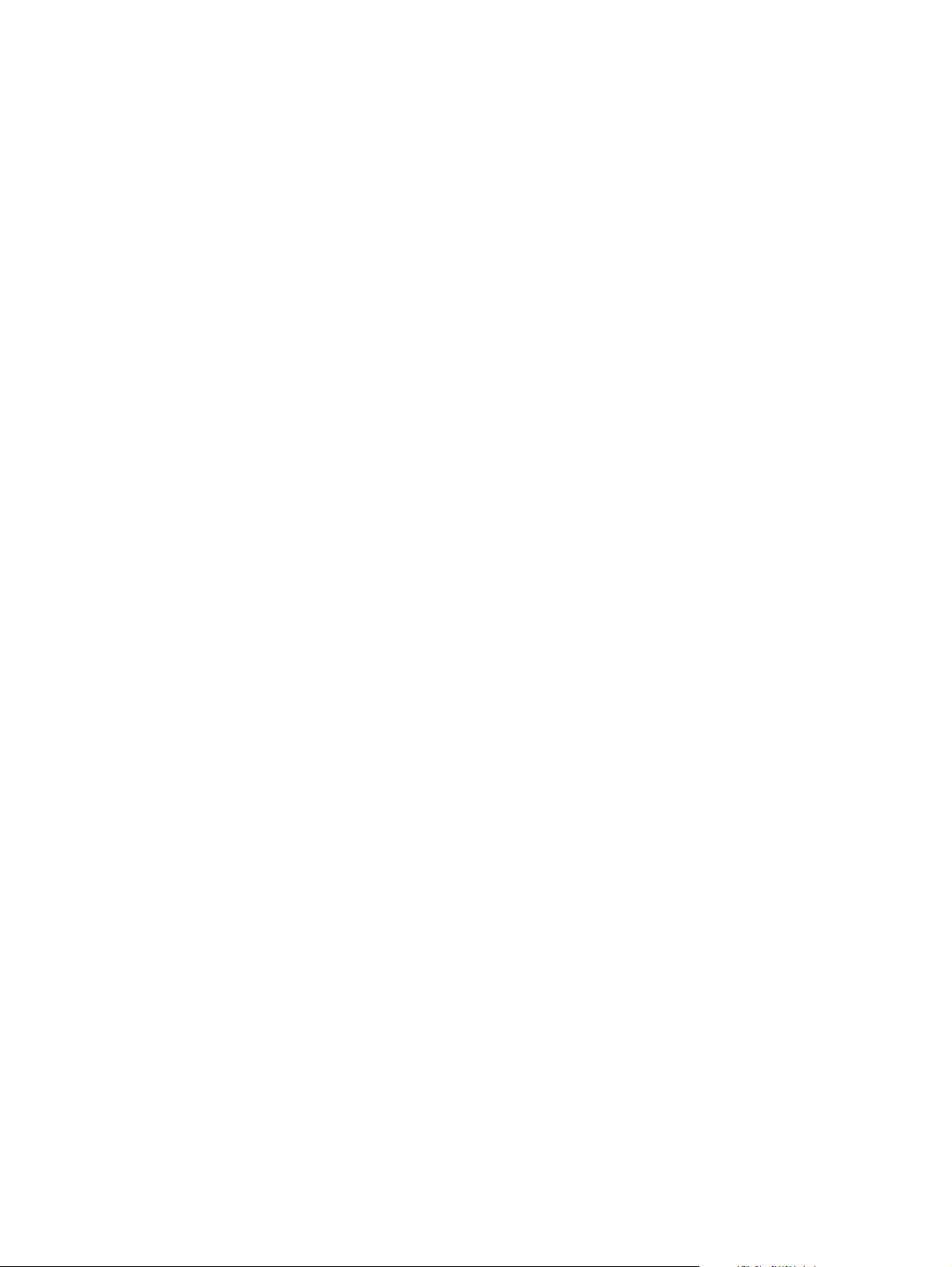
Page 3
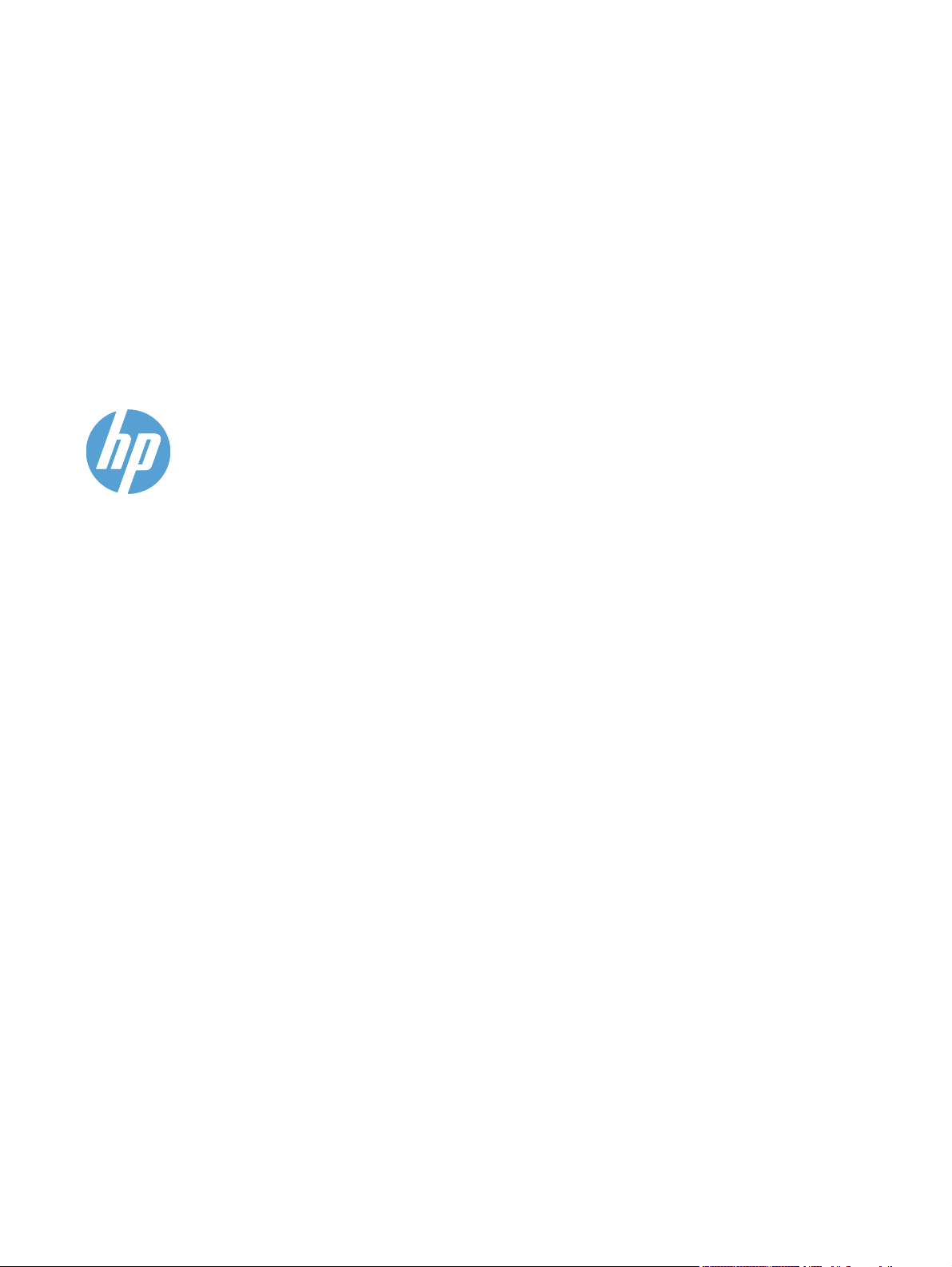
HP LaserJet Pro CP1520 färgskrivarserie
Användarhandbok
Page 4

Copyright och licens
© 2010 Copyright Hewlett-Packard
Development Company, L.P.
Det är förbjudet att reproducera, ändra eller
översätta den här handboken utan
föregående skriftligt medgivande, förutom i
den utsträckning som upphovsrättslagen
tillåter.
Den här informationen kan ändras utan
föregående meddelande.
De enda garantierna för HP-produkterna
och -tjänsterna fastställs i de uttryckliga
garantier som medföljer produkterna och
tjänsterna. Inget i detta dokument ska
tolkas som att det utgör en ytterligare
garanti. HP kan inte hållas ansvarigt för
tekniska fel, korrekturfel eller utelämnanden
i dokumentet.
Edition 1, 9/2010
Artikelnummer: CE873-90926
Varumärken
®
, Acrobat® och PostScript® är
Adobe
varumärken som tillhör Adobe Systems
Incorporated.
Intel® Core™ är ett varumärke som tillhör
Intel Corporation i USA och andra länder/
regioner.
Java™ är ett varumärke i USA och tillhör
Sun Microsystems, Inc.
Microsoft®, Windows®, Windows® XP och
Windows Vista® är amerikanska
registrerade varumärken som tillhör
Microsoft Corporation.
®
är ett registrerat varumärke som
UNIX
tillhör The Open Group.
ENERGY STAR och ENERGY STARmärket är registrerade märken i USA.
Page 5
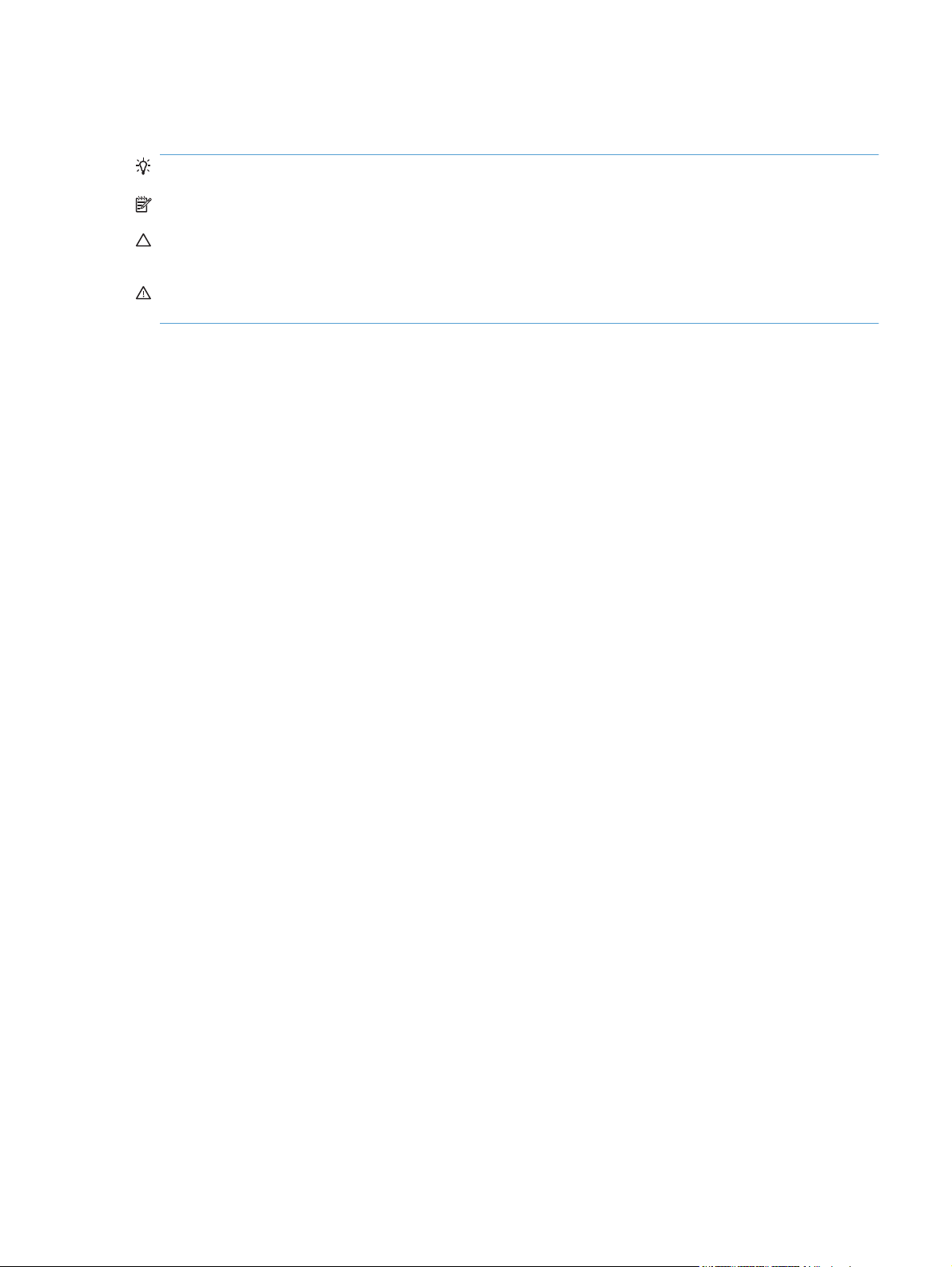
Riktlinjer som används i den här användarhandboken
TIPS: Tipsen ger användbara råd och genvägar.
OBS! Meddelanden ger viktig information för att förklara något eller slutföra en uppgift.
VIKTIGT: Viktigt-meddelanden beskriver åtgärder som du ska följa för att undvika dataförlust eller
skada på produkten.
VARNING: Varningar beskriver åtgärder som du ska följa för att undvika personskador, allvarlig
dataförlust eller större skada på produkten.
SVWW iii
Page 6
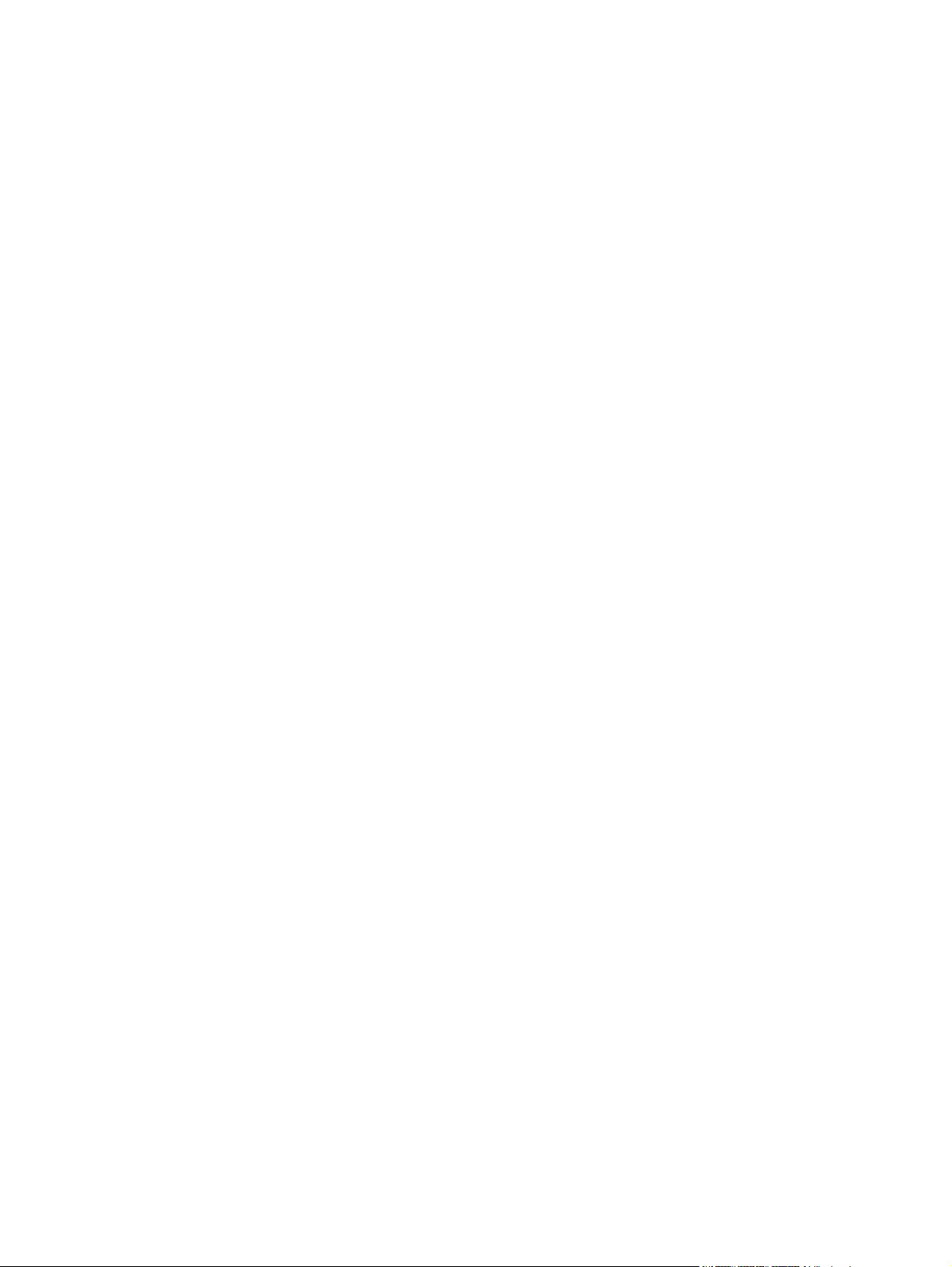
iv Riktlinjer som används i den här användarhandboken SVWW
Page 7
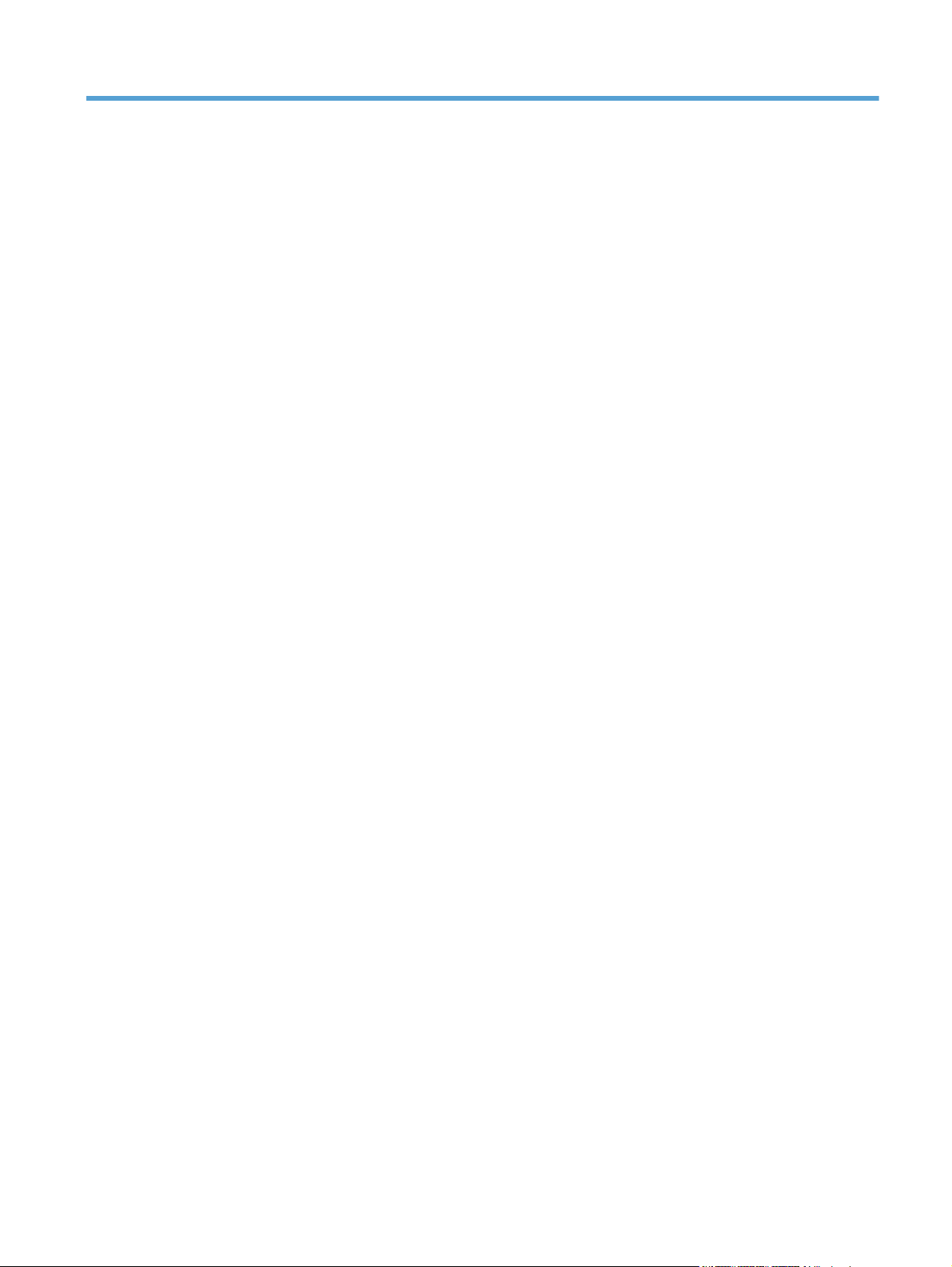
Innehåll
1 Produktfakta .................................................................................................................................................... 1
Produktjämförelse ................................................................................................................................ 2
Miljöfunktioner ...................................................................................................................................... 3
Hjälpmedelsfunktioner .......................................................................................................................... 4
Produktbilder ........................................................................................................................................ 5
Framsida .............................................................................................................................. 5
Baksida ................................................................................................................................ 5
Gränssnittsanslutningar ....................................................................................................... 6
Placering av serie- och modellnummer ............................................................................... 6
Kontrollpanelens layout ....................................................................................................... 7
2 Kontrollpanelens menyer ............................................................................................................................... 9
Menyn Rapporter ................................................................................................................................ 10
Menyn Snabbformulär ........................................................................................................................ 11
Menyn Systeminställn. ....................................................................................................................... 12
Menyn Service .................................................................................................................................... 15
Menyn Nätverksinst. ........................................................................................................................... 16
3 Programvara för Windows ........................................................................................................................... 17
Operativsystem som stöds för Windows ............................................................................................ 18
Skrivardrivrutiner som stöds för Windows .......................................................................................... 19
Välja rätt skrivardrivrutin för Windows ................................................................................................ 20
Ändra inställningar för utskriftsjobb .................................................................................................... 21
Ändra inställningar för skrivardrivrutin för Windows ........................................................................... 22
Ändra inställningarna för alla utskrifter tills programmet stängs ........................................ 22
Ändra standardinställningarna för alla utskriftsjobb ........................................................... 22
Ändra konfigurationsinställningarna för produkten ............................................................ 22
Ta bort programvara för Windows ...................................................................................................... 23
Verktyg som kan användas för Windows ........................................................................................... 24
Övriga Windows-komponenter och -verktyg ...................................................................................... 25
Programvara för andra operativsystem .............................................................................................. 26
SVWW v
Page 8
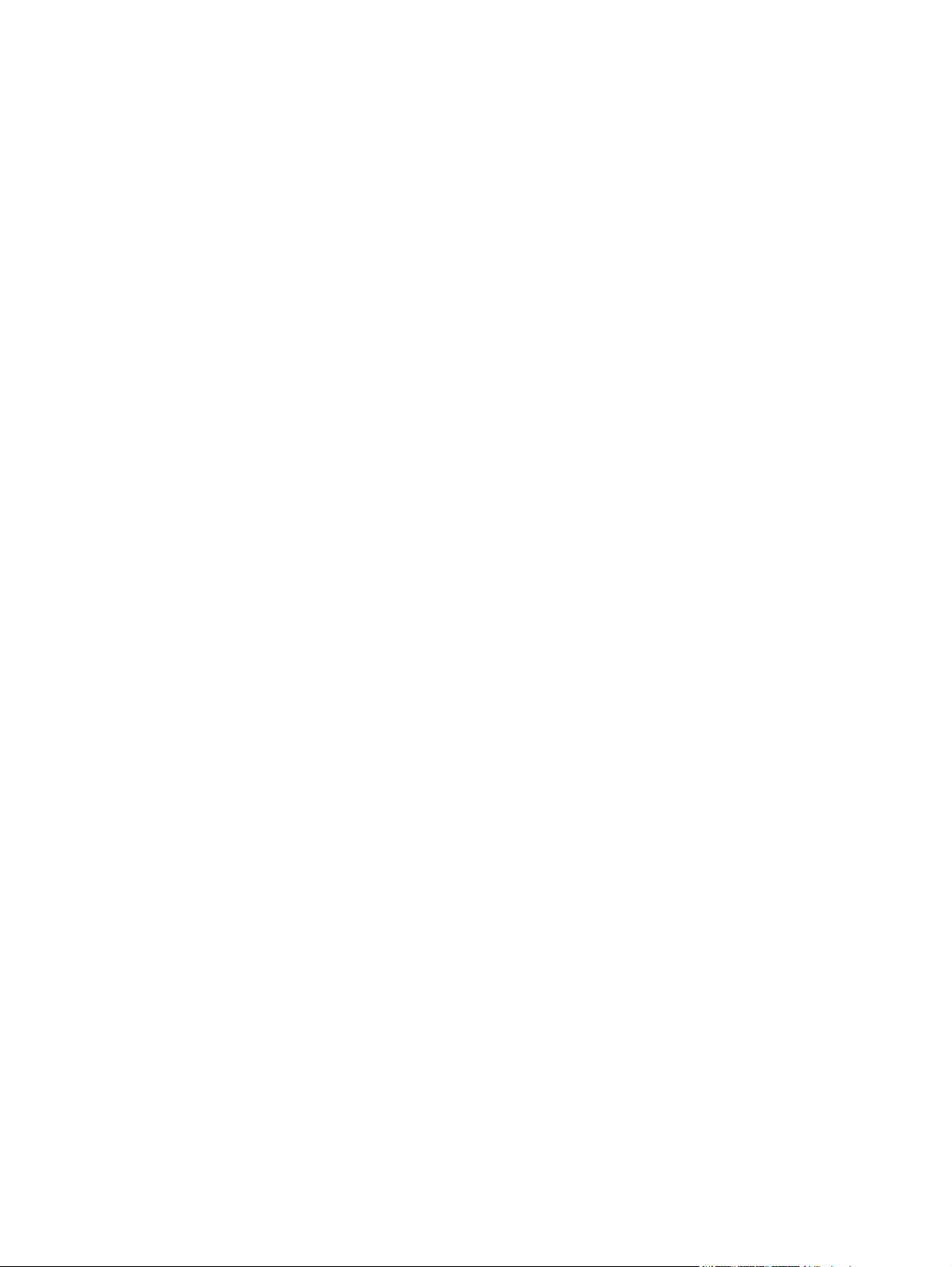
4 Använda skrivaren i Macintosh ................................................................................................................... 27
Programvara för Macintosh ................................................................................................................ 28
Operativsystem som kan användas för Macintosh ............................................................ 28
Skrivardrivrutiner som kan användas för Macintosh .......................................................... 28
Installera programvara för operativsystemet för Macintosh ............................................... 28
Installera programvara för Macintosh-datorer som är anslutna direkt till
skrivaren ............................................................................................................ 28
Installera programvara för Macintosh-datorer i ett trådanslutet nätverk (IP) ..... 29
Hämta IP-adressen ........................................................................... 29
Installera programvaran .................................................................... 29
Installera programvara för Macintosh-datorer i ett trådlöst nätverk ................... 30
Anslut skrivaren till ett trådlöst nätverk med WPS ............................ 30
Anslut skrivaren till ett trådlöst nätverk med WPS genom att
använda kontrollpanelens menyer .................................................... 30
Anslut skrivaren till ett trådlöst nätverk med en USB-kabel .............. 31
Ta bort programvara från operativsystemet för Macintosh ................................................ 31
Ändra inställningar för skrivardrivrutin för Macintosh ......................................................... 31
Programvara för Macintosh-datorer ................................................................................... 32
HP-program för Macintosh ................................................................................ 32
Öppna HP-program .......................................................................... 32
Funktioner för HP-program ............................................................... 32
Verktyg som kan användas för Macintosh ........................................................ 32
Skriva ut i Macintosh .......................................................................................................................... 33
Avbryta en utskrift med Macintosh ..................................................................................... 33
Ändra pappersstorlek och papperstyp (Mac) ..................................................................... 33
Skapa och använda skrivarinställningar i Macintosh ......................................................... 33
Ändra storlek på dokument eller skriva ut på en anpassad pappersstorlek i Macintosh. . . 34
Skriva ut ett försättsblad i Macintosh ................................................................................. 34
Använda vattenstämplar i Macintosh ................................................................................. 34
Skriva ut flera sidor på ett ark i Macintosh ......................................................................... 35
Skriva ut på båda sidor av papperet (duplexutskrift) i Macintosh ...................................... 35
Ange färgalternativ i Macintosh ......................................................................................... 36
Använda menyn Tjänster i Macintosh ................................................................................ 36
5 Ansluta skrivaren .......................................................................................................................................... 37
Operativsystem som kan användas för nätverk ................................................................................. 38
Friskrivningsklausul angående skrivardelning ................................................................... 38
Ansluta med USB ............................................................................................................................... 39
CD-installation ................................................................................................................... 39
Anslut till ett nätverk ........................................................................................................................... 40
Nätverksprotokoll som stöds .............................................................................................. 40
Installera skrivaren på en trådanslutet nätverk .................................................................. 40
Hämta IP-adressen ........................................................................................... 40
Installera programvaran .................................................................................... 41
vi SVWW
Page 9
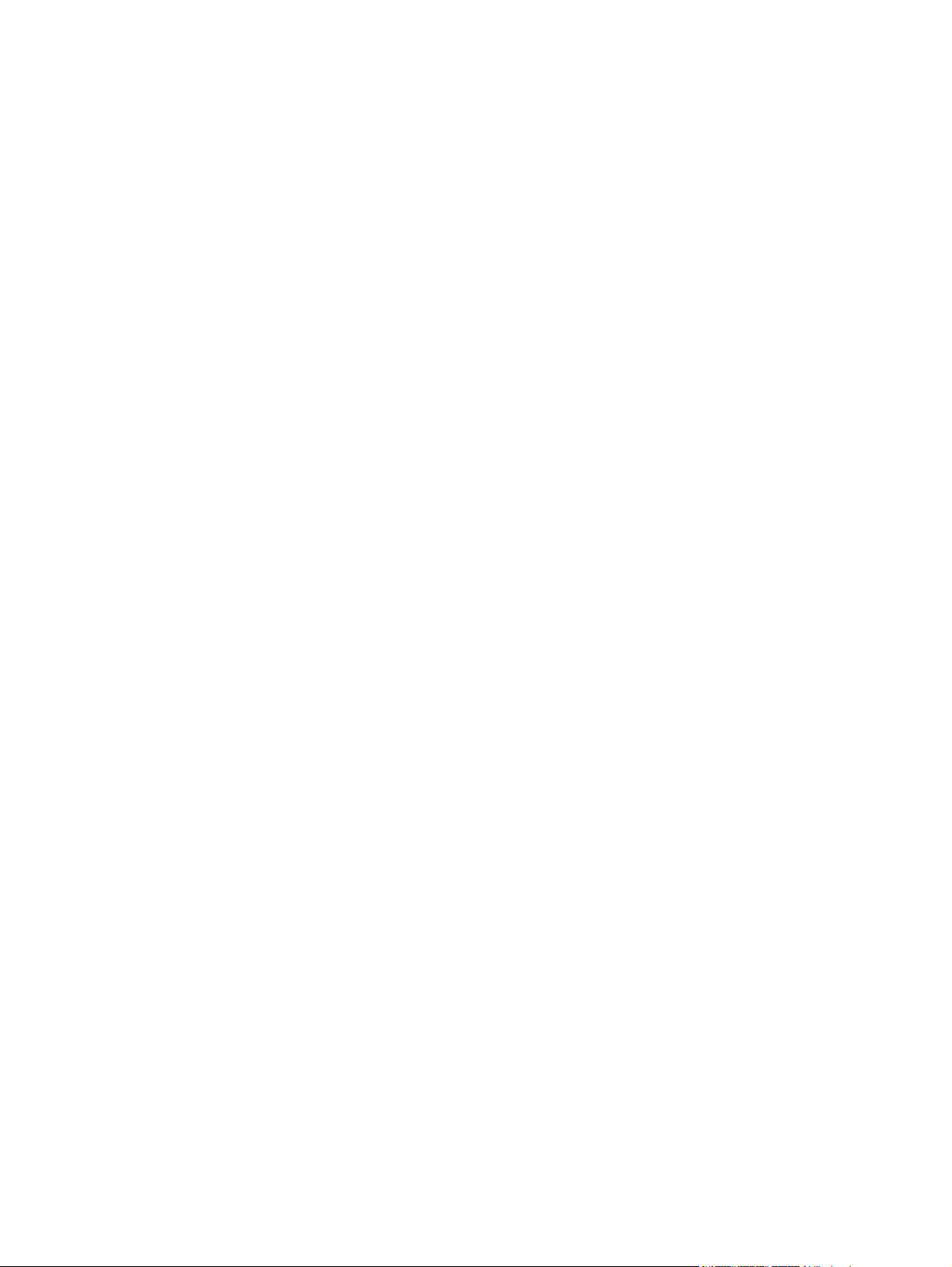
Anslut skrivaren till ett trådlöst nätverk (endast trådlösa modeller) ................................... 41
Anslut skrivaren till ett trådlöst nätverk med WPS ............................................ 42
Anslut skrivaren till ett trådlöst nätverk med WPS genom att använda
kontrollpanelens menyer ................................................................................... 42
Anslut skrivaren till ett trådlöst nätverk med en USB-kabel .............................. 42
Installera programvaran för en trådlös produkt som redan finns i nätverket ..... 43
Koppla från det trådlösa nätverket .................................................................... 43
Reducera störningar i ett trådlöst nätverk ......................................................... 43
Avancerad trådlös konfiguration ........................................................................ 43
Trådlösa kommunikationslägen ........................................................ 43
Säkerhet för trådlöst nätverk ............................................................ 44
Ansluta skrivaren till ett trådlöst ad-hoc-nätverk ............................... 45
Konfigurera IP-nätverksinställningar .................................................................................. 45
visa och ändra nätverksinställningar ................................................................. 45
Ange eller ändra skrivarlösenordet ................................................................... 46
Konfigurera IPv4 TCP/IP-parametrar manuellt på kontrollpanelen ................... 46
Inställningar för länkhastighet och duplex ......................................................... 46
6 Papper och utskriftsmaterial ....................................................................................................................... 49
Förstå pappersanvändning ................................................................................................................. 50
Riktlinjer för specialpapper ................................................................................................ 50
Ändra skrivardrivrutinen efter papperstyp och pappersstorlek ........................................................... 52
Pappersstorlekar som kan användas ................................................................................................. 53
Hanterade papperstyper ..................................................................................................................... 55
Fylla på papper ................................................................................................................................... 56
Fylla på fack 1 .................................................................................................................... 56
Fylla på Fack 2 .................................................................................................................. 56
Konfigurera facken ............................................................................................................. 58
7 Utskriftsfunktioner ........................................................................................................................................ 61
Avbryta en utskrift ............................................................................................................................... 62
Grundläggande utskriftsmetoder i Windows ....................................................................................... 63
Öppna skrivardrivrutinen i Windows .................................................................................. 63
Få hjälp med utskriftsalternativ i Windows ......................................................................... 63
Ändra antalet utskriftsexemplar med Windows .................................................................. 64
Spara egna utskriftsinställningar för återanvändning i Windows ....................................... 64
Använda en utskriftsgenväg i Windows ............................................................ 64
Skapa utskriftsgenvägar .................................................................................... 65
Förbättra utskriftskvaliteten med Windows ........................................................................ 67
Välja sidstorlek i Windows ................................................................................. 67
Välja en egen sidstorlek i Windows ................................................................... 68
Välja papperstyp i Windows .............................................................................. 68
Välja pappersfack i Windows ............................................................................ 68
SVWW vii
Page 10
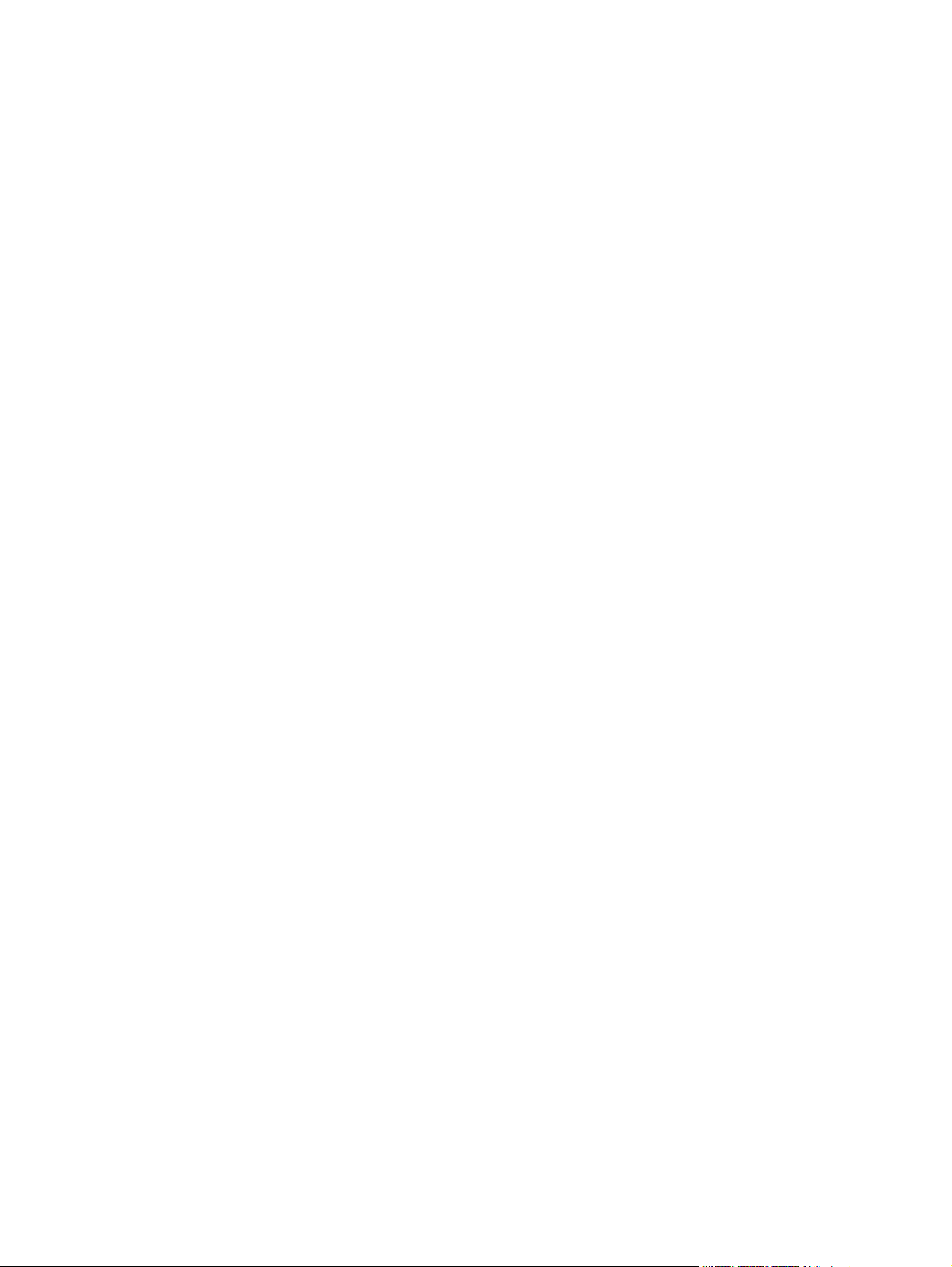
Skriva ut på båda sidor (dubbelsidig utskrift) i Windows ................................................... 69
Skriva ut flera sidor per ark i Windows .............................................................................. 71
Välja sidorientering i Windows ........................................................................................... 72
Ange färgalternativ i Windows ........................................................................................... 73
Ytterligare utskriftsmetoder i Windows ............................................................................................... 75
Skriva ut färgtext som svart (gråskala) i Windows ............................................................. 75
Skriva ut förtryckta brevhuvudspapper eller formulär i Windows ....................................... 75
Skriva ut på specialpapper, etiketter eller OH-film ............................................................. 77
Skriva ut den första eller den sista sidan på ett annat papper i Windows ......................... 80
Anpassa dokument till sidstorlek ....................................................................................... 82
Lägga till en vattenstämpel i ett dokument i Windows ....................................................... 83
Skapa ett häfte med Windows ........................................................................................... 84
8 Färg ................................................................................................................................................................ 87
Justera färg ........................................................................................................................................ 88
Ändra färgtema för ett utskriftsjobb .................................................................................... 88
Ändra färgalternativ ........................................................................................................... 88
Manuella färgalternativ ...................................................................................................... 89
Använda alternativet HP EasyColor för Windows .............................................................................. 91
Matcha färger ..................................................................................................................................... 92
9 Hantering och underhåll ............................................................................................................................... 93
Skriva ut informationssidor ................................................................................................................. 94
Använda HP ToolboxFX ..................................................................................................................... 96
Visa HP ToolboxFX ........................................................................................................... 96
HP ToolboxFX-avsnitt ........................................................................................................ 96
Status ................................................................................................................ 96
Händelselogg .................................................................................................... 97
Hjälp .................................................................................................................. 97
Systeminställningar ........................................................................................... 97
Enhetsinformation ............................................................................. 97
Pappersinställning ............................................................................ 98
Utskriftskvalitet ................................................................................. 98
Utskriftstäthet .................................................................................... 98
Papperstyper .................................................................................... 99
Systeminställn. ................................................................................. 99
Utskriftsinställningar .......................................................................................... 99
Utskrift .............................................................................................. 99
PCL5c ............................................................................................... 99
PostScript ......................................................................................... 99
Nätverksinställningar ......................................................................................... 99
Köpa förbrukningsmaterial ................................................................................ 99
Andra länkar .................................................................................................... 100
viii SVWW
Page 11
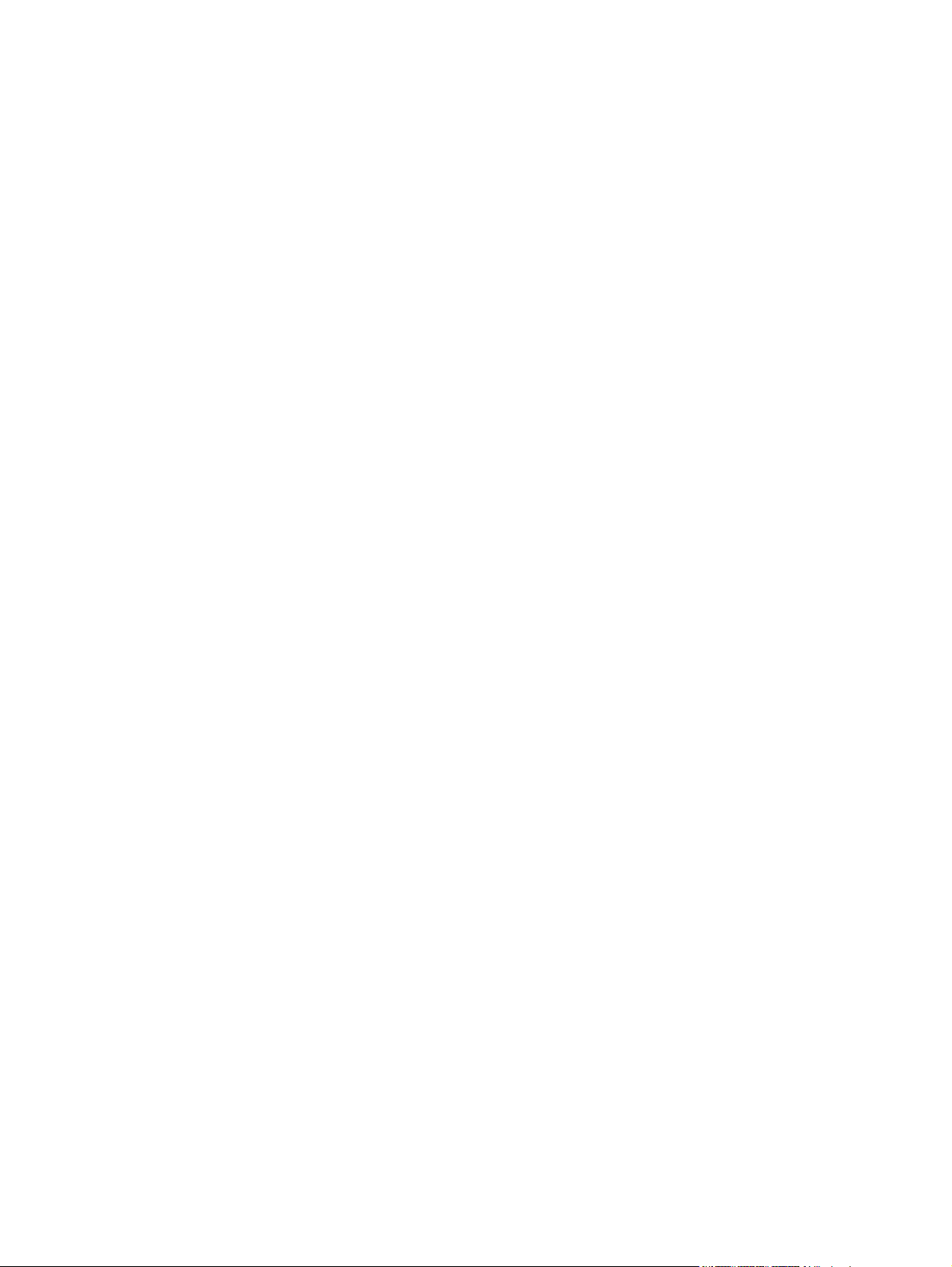
Använda den inbäddade HP-webbservern ....................................................................................... 101
Öppna den inbäddade HP-webbservern ......................................................................... 101
Funktioner i den inbäddade HP-webbservern ................................................................. 101
Fliken Status ................................................................................................... 101
Fliken System .................................................................................................. 102
Fliken Skriv ut .................................................................................................. 102
Fliken Nätverk ................................................................................................. 102
Använda programvaran HP Web Jetadmin ...................................................................................... 103
Säkerhetsfunktioner för produkten ................................................................................................... 104
Ange ett systemlösenord ................................................................................................. 104
Ekonomiinställningar ........................................................................................................................ 105
Energisparlägen ............................................................................................................... 105
Ställa in tid för energisparläge ......................................................................... 105
Arkivutskrift ...................................................................................................................... 105
Hantera förbrukningsmaterial och tillbehör ....................................................................................... 106
Skriva ut när en tonerkassett håller på att ta slut ............................................................. 106
Meddelanden om förbrukningsmaterial ........................................................... 106
Aktivera eller avaktivera inställningarna för Snart slut från kontrollpanelen .... 106
Hantera tonerkassetter .................................................................................................... 107
Förvara tonerkassetter .................................................................................... 107
HP:s policy avseende tonerkassetter från andra tillverkare ............................ 107
HP:s speciallinje och webbplats för bedrägerier ............................................. 107
Återvinning av förbrukningsmaterial ................................................................ 107
Tonerkassettens design .................................................................................. 108
Utbytesanvisningar .......................................................................................................... 108
Byta ut tonerkassetter ..................................................................................... 108
Installera DIMM-minneskort ............................................................................................. 112
Installera DIMM-minneskort ............................................................................ 112
Aktivera minne ................................................................................................ 115
Kontrollera DIMM-installation .......................................................................... 116
Minnestilldelning .............................................................................................. 116
Rengöra produkten ........................................................................................................................... 117
Produktuppdateringar ....................................................................................................................... 118
10 Lösa problem ............................................................................................................................................ 119
Självhjälp .......................................................................................................................................... 120
Checklista för problemlösning .......................................................................................................... 121
Faktorer som påverkar produktens prestanda ................................................................................. 123
Återställ fabriksinställningar .............................................................................................................. 124
Tolka meddelanden på kontrollpanelen ........................................................................................... 125
Kontrollpanelens meddelandetyper ................................................................................. 125
Meddelanden på kontrollpanelen ..................................................................................... 125
Papperet matas in på fel sätt eller trasslar sig ................................................................................. 134
SVWW ix
Page 12
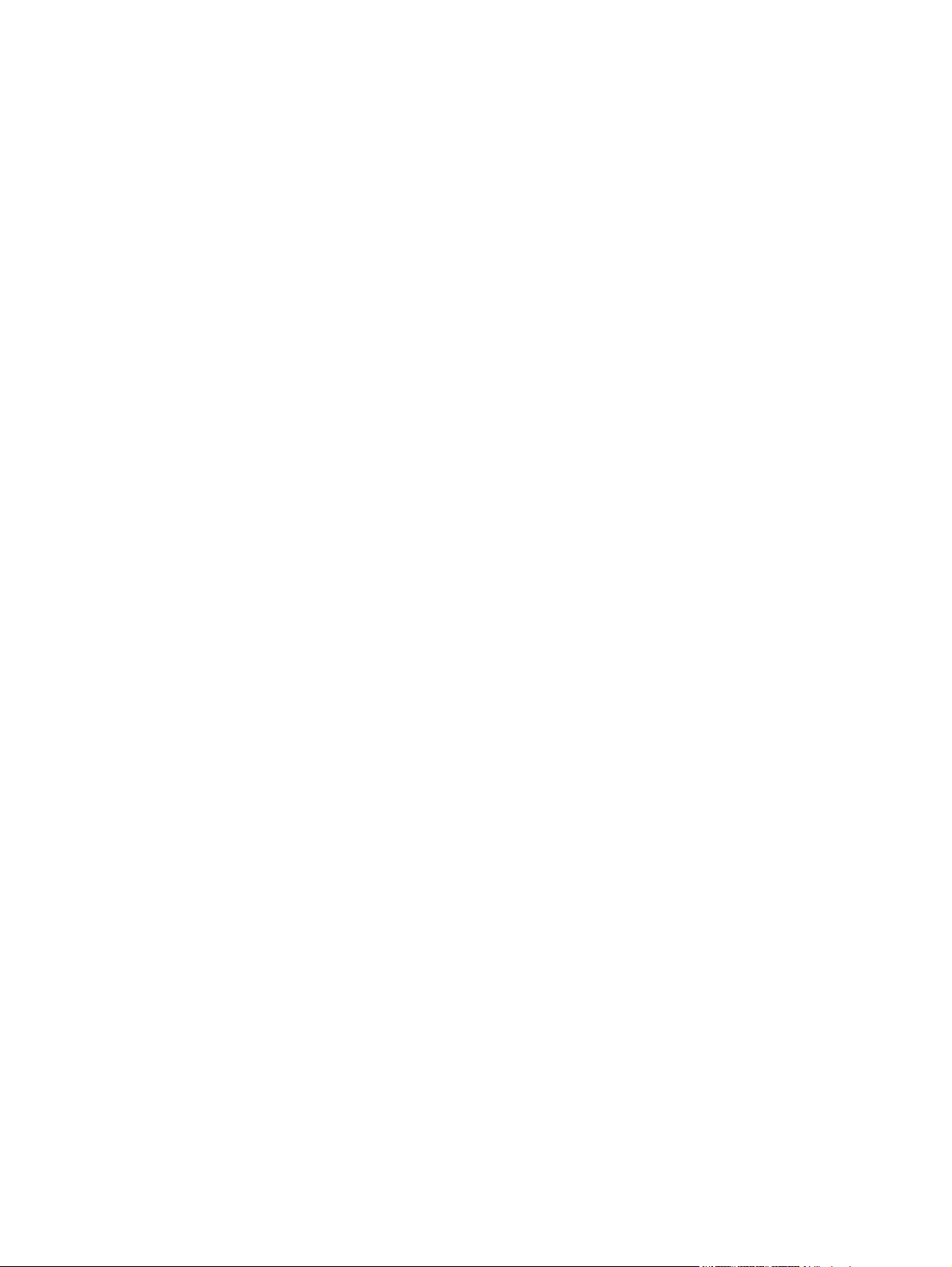
Skrivaren matar inte in papper ......................................................................................... 134
Skrivaren matar in flera pappersark ................................................................................. 134
Förhindra papperstrassel ................................................................................................. 134
Rensa trassel ................................................................................................................... 135
Platser där papperstrassel kan förekomma .................................................... 135
Trassel i Fack 1 ............................................................................................... 135
Trassel i Fack 2 ............................................................................................... 137
Trassel vid fixeringsenheten ........................................................................... 138
Trassel i utmatningsfacket .............................................................................. 139
Lösa problem med bildkvalitet .......................................................................................................... 141
Använd alltid rätt inställning för papperstyp i skrivardrivrutinen ....................................... 141
Ändra inställning för papperstyp i Windows .................................................... 141
Ändra inställning för papperstyp i Macintosh .................................................. 141
Justera färginställningarna i skrivardrivrutinen ................................................................ 142
Ändra färgtema för ett utskriftsjobb ................................................................. 142
Ändra färgalternativ ......................................................................................... 142
Använd papper som uppfyller HP:s specifikationer för papper ........................................ 143
Skriva ut en rengöringssida ............................................................................................. 144
Kalibrera skrivaren för att justera färgerna ...................................................................... 144
Kontrollera tonerkassetterna ............................................................................................ 144
Skriva ut statussidan för förbrukningsmaterial ................................................ 145
Tolka utskriftskvalitetssidan ............................................................................ 145
Kontrollera att tonerkassetten inte har några skador ...................................... 146
Återkommande defekter .................................................................................. 147
Använd den skrivardrivrutin som bäst passar dina utskriftsbehov ................................... 147
Skrivaren skriver inte ut eller skriver ut långsamt ............................................................................. 148
Skrivaren skriver inte ut ................................................................................................... 148
Skrivaren skriver ut långsamt .......................................................................................... 149
Lösa anslutningsproblem ................................................................................................................. 150
Lösa problem med direktanslutning ................................................................................. 150
Lösa nätverksproblem ..................................................................................................... 150
Dålig fysisk anslutning ..................................................................................... 150
Datorn använder felaktig IP-adress för skrivaren ............................................ 150
Datorn kan inte kommunicera med skrivaren .................................................. 151
Skrivaren använder felaktiga länk- och duplexinställningar för nätverket ....... 151
Nya programvaror kan orsaka kompatibilitetsproblem .................................... 151
Datorn eller arbetsstationen är felaktigt inställd .............................................. 151
Skrivaren är avaktiverad eller så är andra nätverksinställningar felaktiga ...... 151
Lösa problem med trådlösa nätverk ................................................................................................. 152
Checklista för trådlös anslutning ...................................................................................... 152
På kontrollpanelen visas meddelandet: Den trådlösa funktionen i den här produkten
har stängts av. ................................................................................................................. 153
Skrivaren skriver inte ut efter att den trådlösa konfigurationen är slutförd ....................... 153
Skrivaren skriver inte ut och datorn har en brandvägg från tredje part installerad .......... 153
x SVWW
Page 13
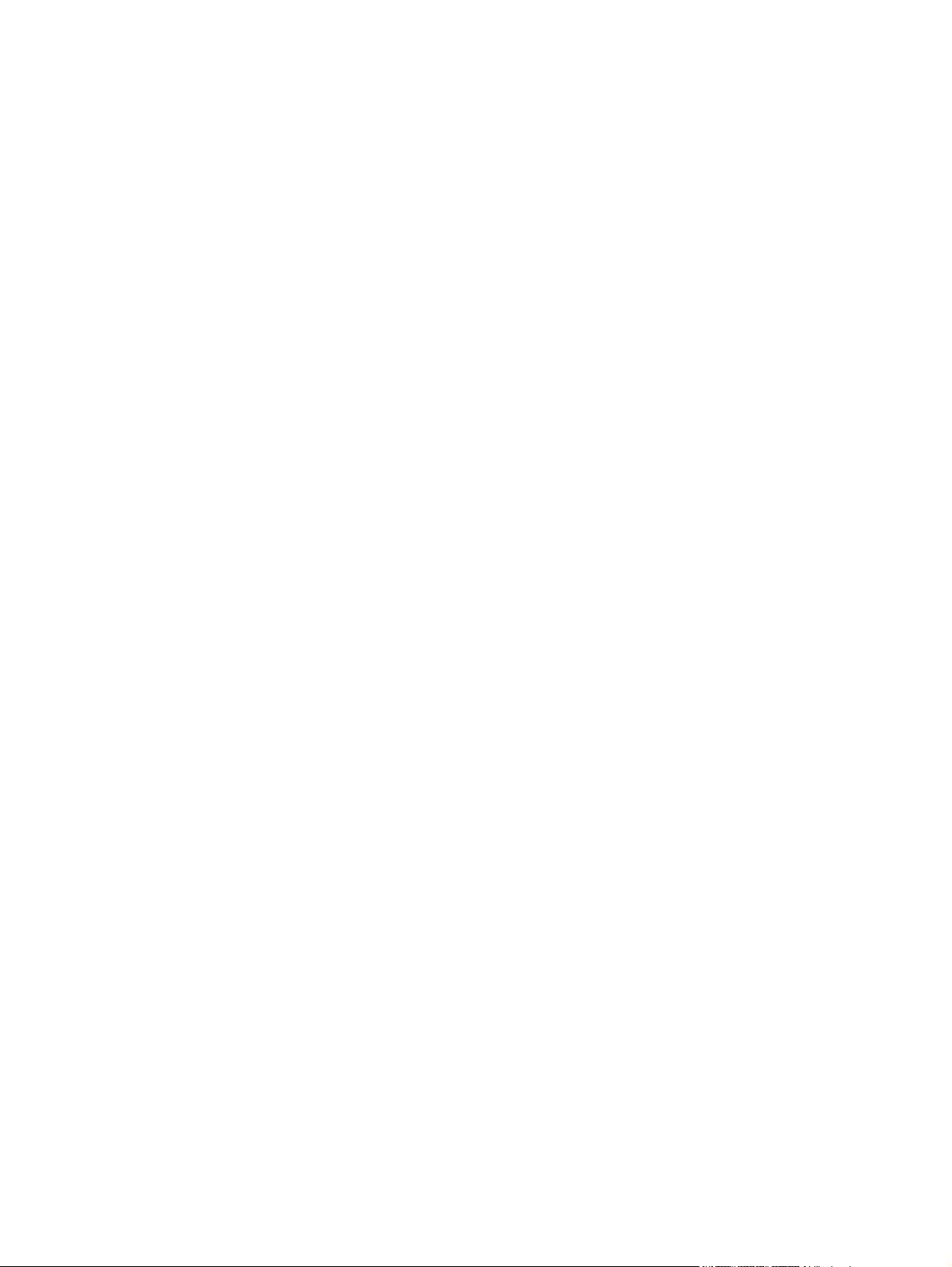
Den trådlösa anslutningen fungerar inte efter den trådlösa routern eller skrivaren har
flyttats .............................................................................................................................. 153
Det går inte att ansluta flera datorer till den trådlösa skrivaren ....................................... 154
Den trådlösa skrivaren tappar kommunikationen när den är ansluten till ett VPN ........... 154
Nätverket visas inte i listan över trådlösa nätverk ............................................................ 154
Det trådlösa nätverket fungerar inte ................................................................................ 155
Lösa problem med produktens programvara ................................................................................... 156
Fel på produktens programvara ....................................................................................... 156
Lösa vanliga Macintosh-problem ..................................................................................... 156
Skrivardrivrutinen visas inte i Skrivare och fax ................................................ 157
Produktnamnet visas inte i skrivarlistrutan i Skrivare och fax ......................... 157
Skrivardrivrutinen ställer inte automatiskt in den produkt som du har valt i
Skrivare och fax .............................................................................................. 157
Ett utskriftsjobb skickades inte till den produkt du valt .................................... 157
Om produkten är ansluten med en USB-kabel visas den inte i listan
Skrivare och fax efter att drivrutinen har valts. ................................................ 157
Du använder en allmän skrivardrivrutin tillsammans med en USB-anslutning 158
Bilaga A Förbrukningsmaterial och tillbehör .............................................................................................. 159
Beställ delar, tillbehör och förbrukningsmaterial ............................................................................... 160
Artikelnummer .................................................................................................................................. 161
Tonerkassetter ................................................................................................................. 16 1
Kablar och gränssnitt ....................................................................................................... 161
Bilaga B Service och support ....................................................................................................................... 163
Hewlett-Packards avtal för begränsad garanti ................................................................................. 164
HPs Premium Protection-garanti: Begränsad garanti för LaserJet-tonerkassetter .......................... 166
Data lagrade på tonerkassetten ....................................................................................................... 167
Licensavtal för slutanvändare ........................................................................................................... 168
OpenSSL .......................................................................................................................................... 170
Kundsupport ..................................................................................................................................... 171
Packa om produkten ........................................................................................................................ 172
Bilaga C Produktspecifikationer ................................................................................................................... 173
Fysiska specifikationer ..................................................................................................................... 174
Effektförbrukning, elektriska specifikationer och akustisk emission ................................................. 175
Miljöspecifikationer ........................................................................................................................... 176
Bilaga D Föreskrifter ...................................................................................................................................... 177
FCC-bestämmelser .......................................................................................................................... 178
Föregångare när det gäller miljövänliga produkter ........................................................................... 179
Skydda miljön .................................................................................................................. 179
Ozon ................................................................................................................................ 179
SVWW xi
Page 14
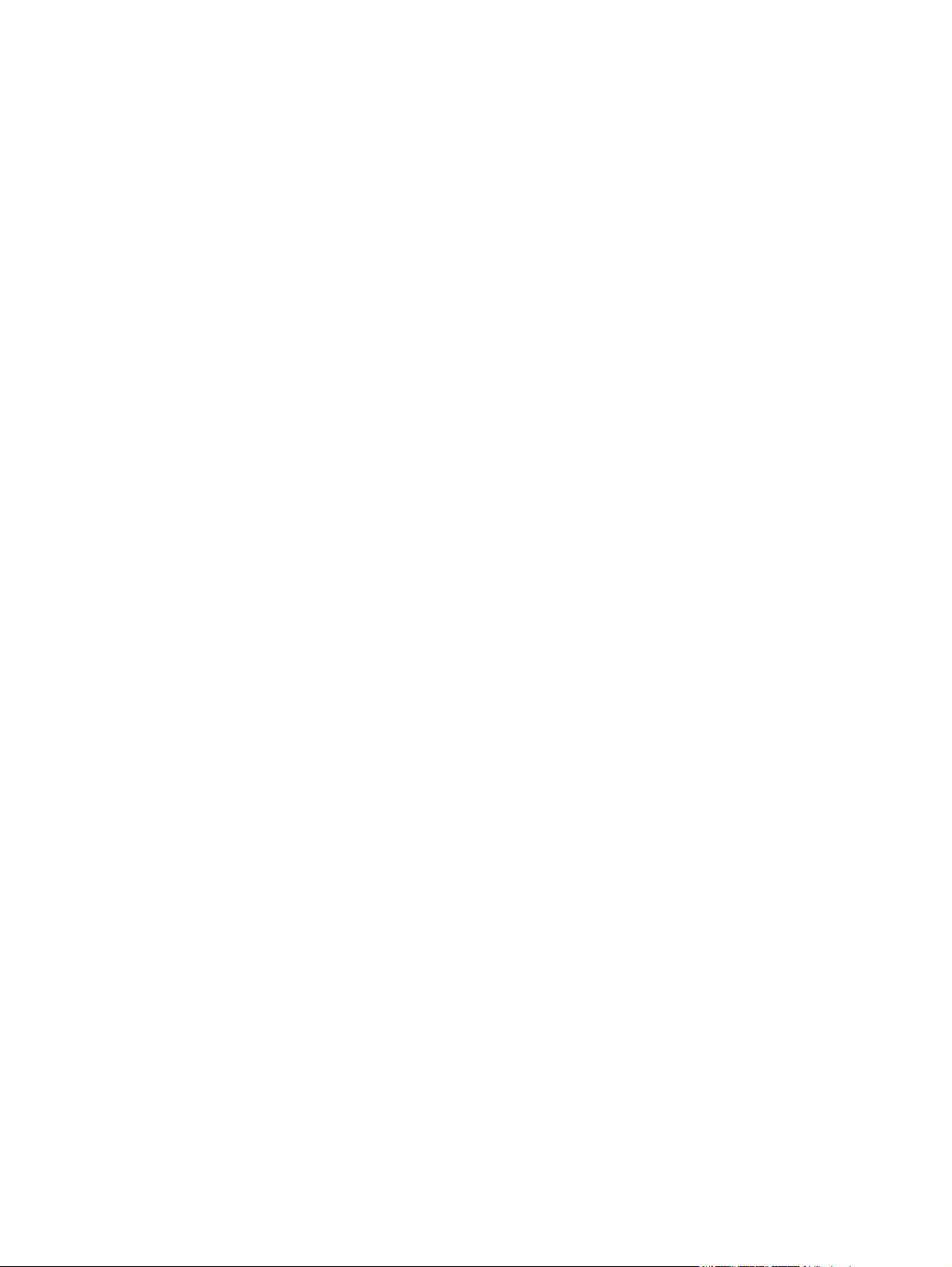
Strömförbrukning ............................................................................................................. 179
Pappersanvändning ......................................................................................................... 179
Plast ................................................................................................................................. 179
HP LaserJet-förbrukningsartiklar ..................................................................................... 179
Instruktioner för retur och återvinning .............................................................................. 180
USA och Puerto Rico ...................................................................................... 180
Flera returer (mer än en kassett) .................................................... 180
Retur av enstaka kassett ................................................................ 180
Leverans ......................................................................................... 180
Returer utanför USA ........................................................................................ 180
Papper ............................................................................................................................. 181
Materialrestriktioner ......................................................................................................... 181
Kassering av förbrukad utrustning för användare i privata hushåll i EU. ......................... 181
Kemiska ämnen ............................................................................................................... 181
Material Safety Data Sheet (MSDS) ................................................................................ 181
Mer information ................................................................................................................ 181
Konformitetsdeklaration .................................................................................................................... 182
Överensstämmelseförklaring (trådlösa modeller) ............................................................................. 184
Säkerhetsinformation ....................................................................................................................... 186
Lasersäkerhet .................................................................................................................. 186
Kanadensiska DOC-regler ............................................................................................... 186
VCCI-deklaration (Japan) ................................................................................................ 186
Instruktioner för nätsladd ................................................................................................. 186
Nätsladdar (Japan) .......................................................................................................... 186
EMI-deklaration (Korea) ................................................................................................... 187
Laserdeklaration för Finland ............................................................................................ 187
GS-redogörelse (Germany) ............................................................................................. 187
Ämnestabell (Kina) .......................................................................................................... 188
Bestämmelser om begränsningar för farliga ämnen (Turkiet) ......................................... 188
Ytterligare bestämmelser för trådlösa produkter .............................................................................. 189
FCC-överensstämmelse för USA .................................................................................... 189
Bestämmelser för Australien ............................................................................................ 189
ANATEL-bestämmelsen för Brasilien .............................................................................. 189
Bestämmelser för Kanada ............................................................................................... 189
EU-bestämmelser ............................................................................................................ 189
Bestämmelser för Frankrike ............................................................................................. 190
Bestämmelser för Ryssland ............................................................................................. 190
Bestämmelser för Korea .................................................................................................. 190
Bestämmelser för Taiwan ................................................................................................ 190
Index ................................................................................................................................................................. 191
xii SVWW
Page 15
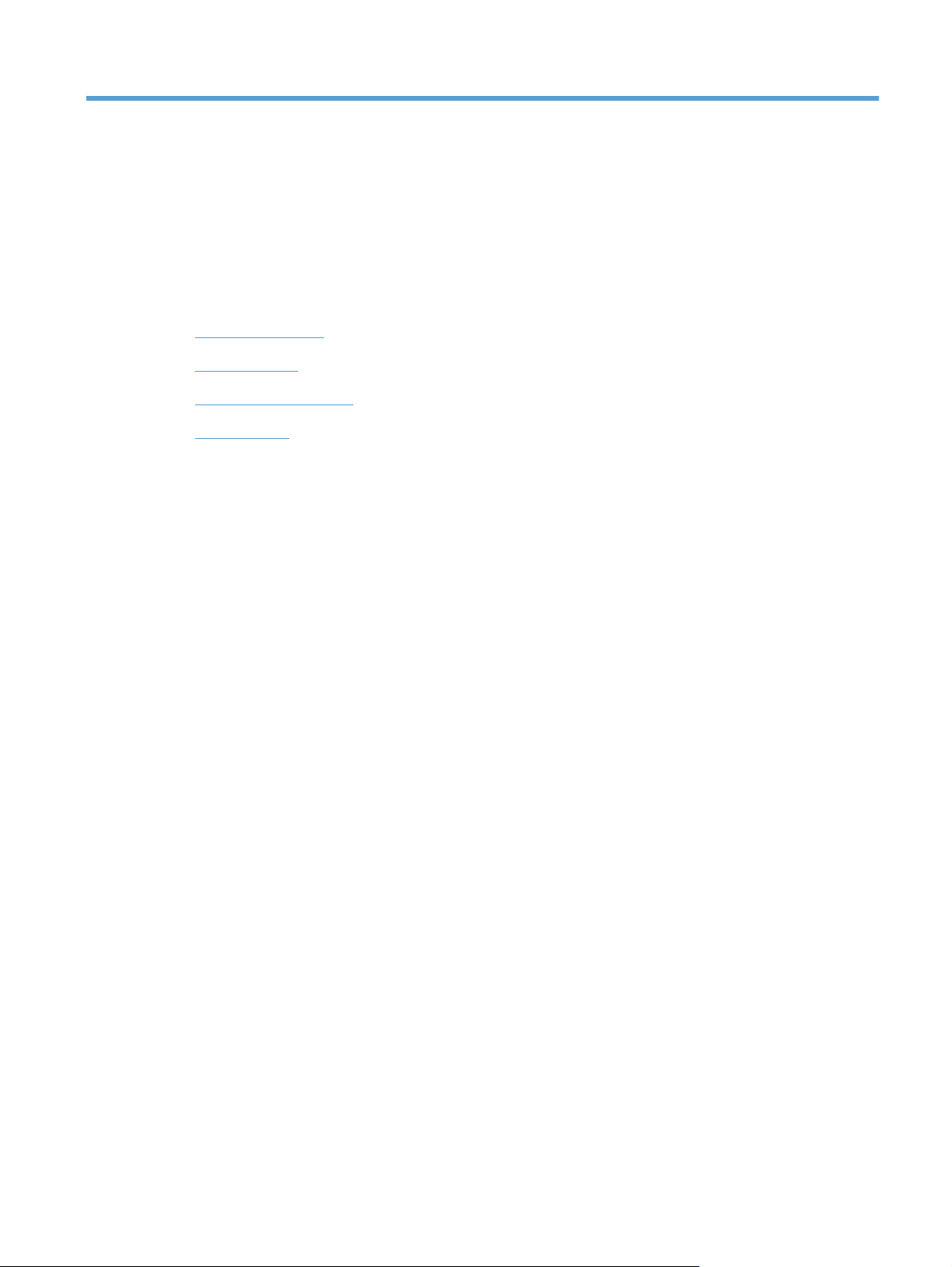
1 Produktfakta
● Produktjämförelse
Miljöfunktioner
●
Hjälpmedelsfunktioner
●
Produktbilder
●
SVWW 1
Page 16
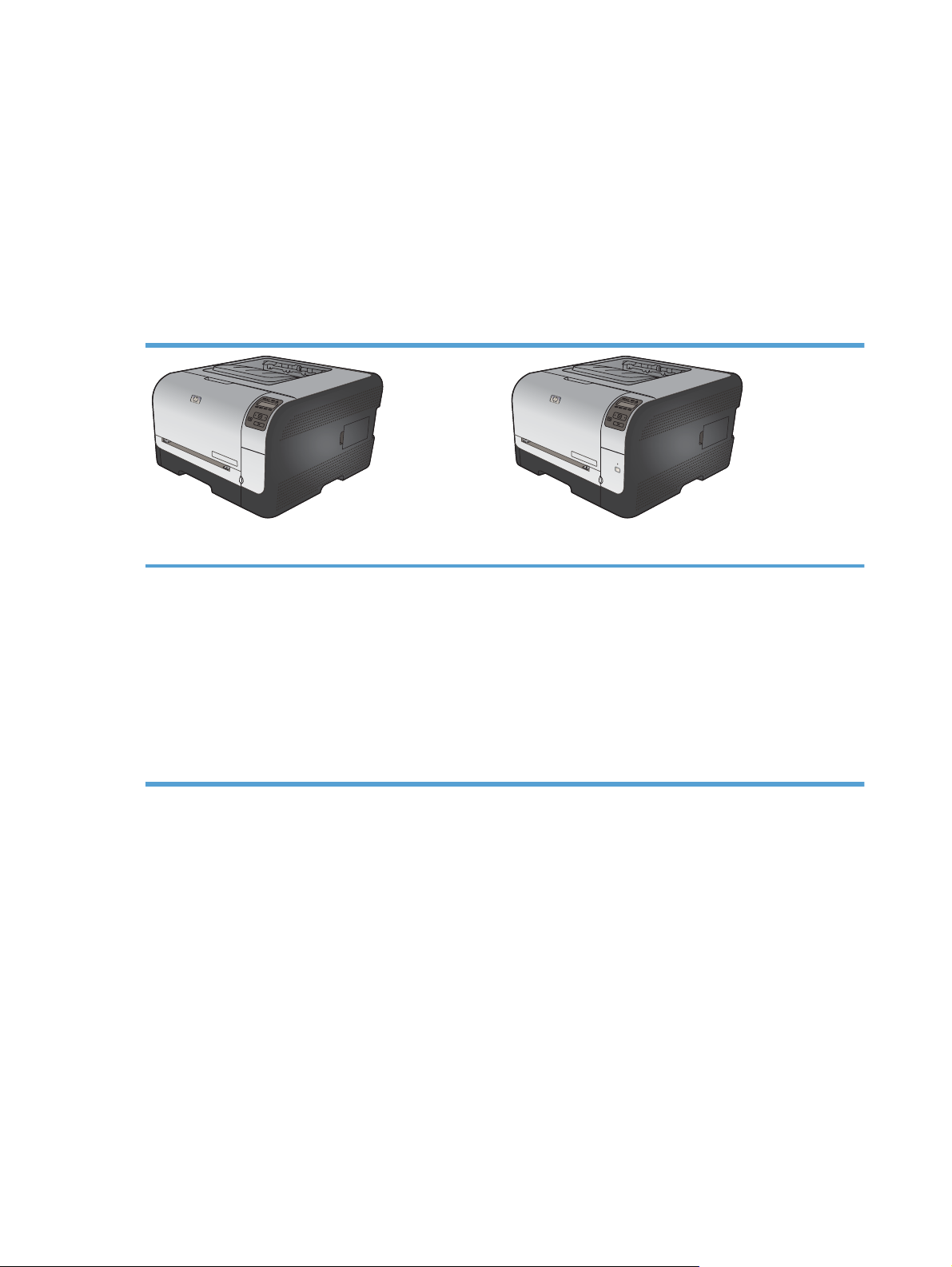
Produktjämförelse
HP LaserJet Pro CP1520 färgskrivarserie
● Skriver ut upp till 12 sidor per minut (spm) i A4-format i monokromt (svartvitt) och 8 spm i färg
● Fack för enarksmatning (fack 1) och kassett för 150 ark (fack 2)
● Höghastighets-USB 2.0-port
Inbyggd nätverksfunktion för anslutning till 10Base-T/100Base-TX-nätverk
●
Produkten finns med följande konfigurationer.
HP Color LaserJet CP1525n CE874A HP Color LaserJet CP1525nw CE875A
● Skriver ut upp till 12 sidor per minut (spm) i A4-format i
monokromt (svartvitt) och 8 spm i färg
● Fack för enarksmatning (fack 1) och kassett för 150 ark
(fack 2)
Höghastighets-USB 2.0-port
●
● Inbyggd nätverksfunktion för anslutning till 10Base-T/
100Base-TX-nätverk
64 MB RAM-minne (Random Access Memory) som kan
●
utökas till 320 MB.
HP Color LaserJet CP1525n samt:
trådlös funktionalitet enligt 802.11b/g/n
●
2 Kapitel 1 Produktfakta SVWW
Page 17
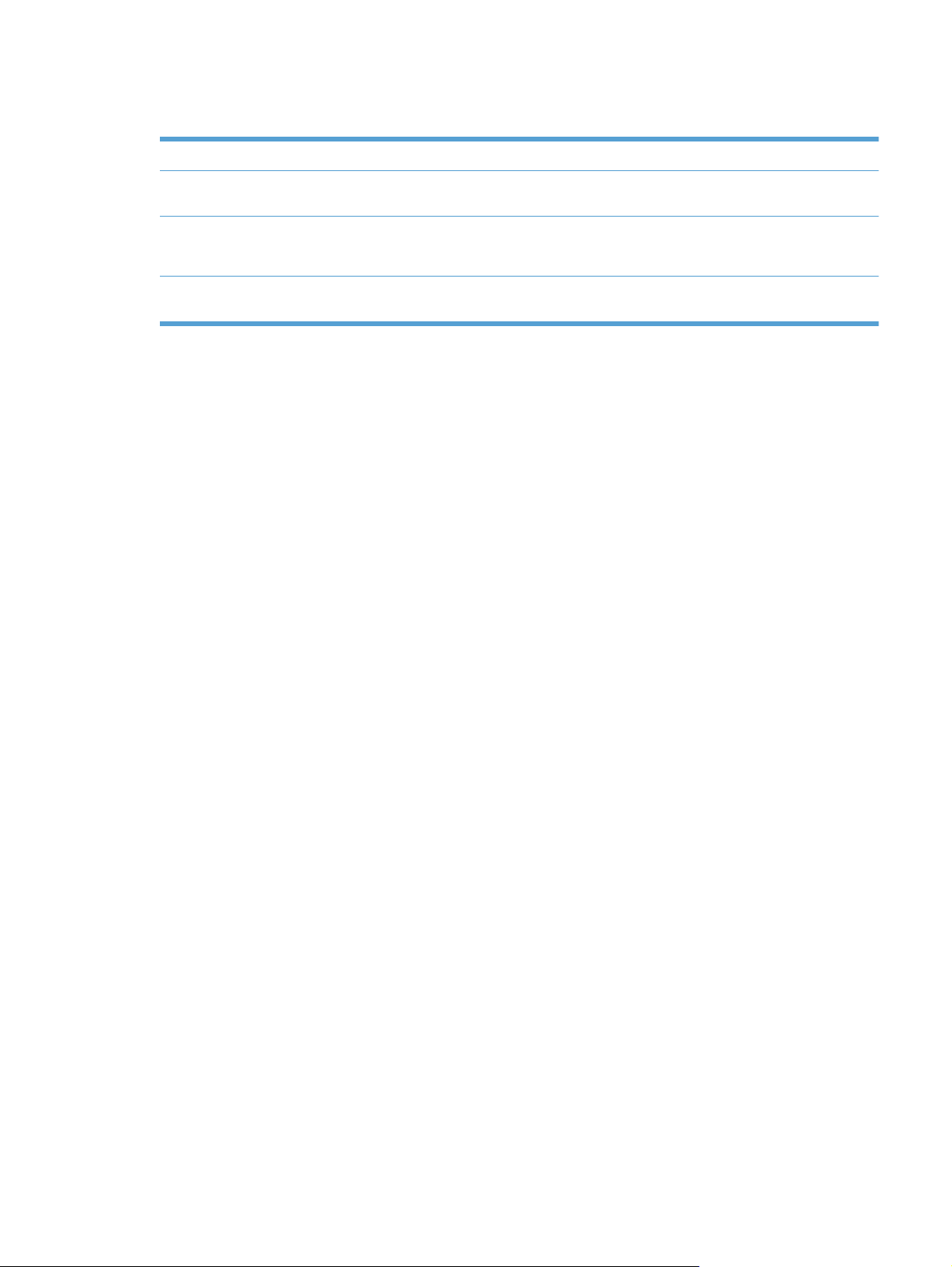
Miljöfunktioner
Manuell dubbelsidig utskrift Spara papper genom att använda alternativet för manuell dubbelsidig utskrift.
Skriva ut flera sidor per ark Spara papper genom att skriva ut två eller fler sidor av ett dokument sida vid sida på ett
Återvinning Minska avfall genom att använda returpapper.
Energibesparingar Omedelbar fixeringsteknik och viloläge gör att den här skrivaren snabbt övergår till reducerat
pappersark. Du kommer åt den här funktionen via skrivardrivrutinen.
Återvinn tonerkassetter med hjälp av HP-returprocess.
strömläge när inga utskrifter görs, vilket sparar energi.
SVWW Miljöfunktioner 3
Page 18
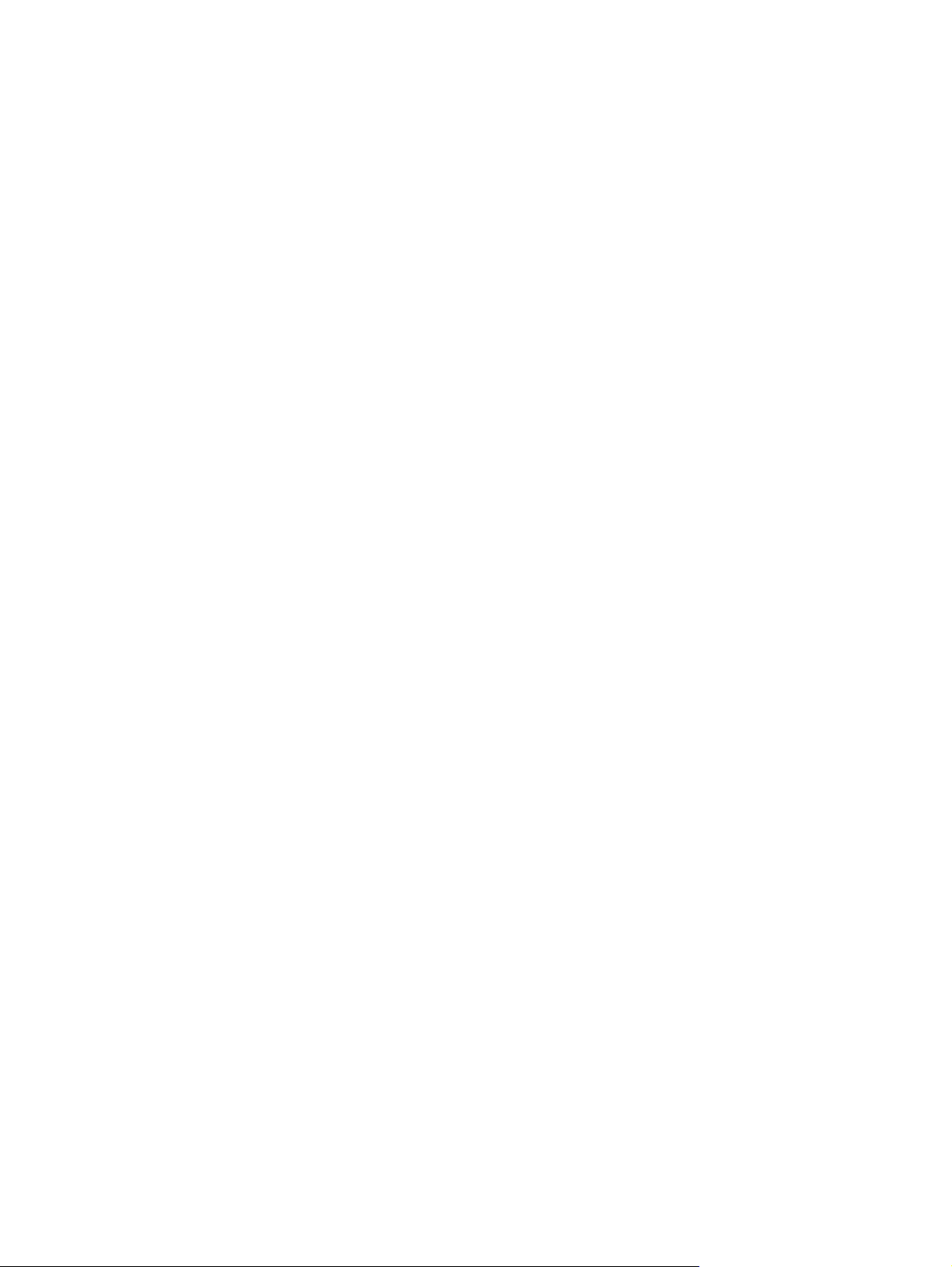
Hjälpmedelsfunktioner
Skrivaren har flera funktioner som är användbart för dem som behöver hjälpmedelsfunktioner.
Online-användarhandbok som kan läsas på skärmen.
●
● Tonerkassetter kan installeras och tas ur med en hand.
● Du kan öppna alla dörrar och luckor med en hand.
4 Kapitel 1 Produktfakta SVWW
Page 19
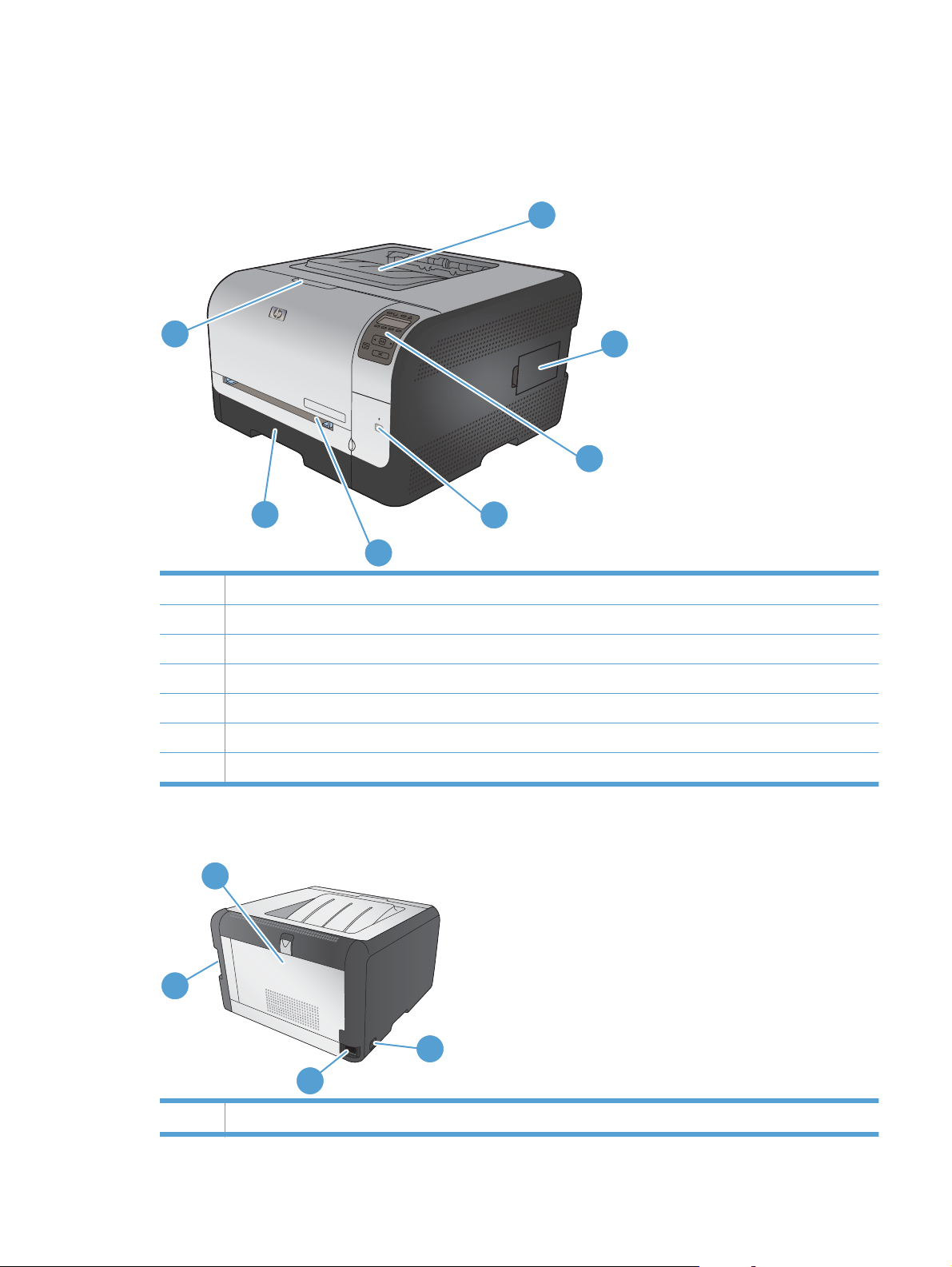
Produktbilder
Framsida
1
7
2
3
6
4
5
1 Utmatningsfack (rymmer 125 ark standardpapper)
2 Lucka för DIMM-minne (Dual Inline Memory Module) (för att lägga till mer minne)
3 Kontrollpanel
4 Knapp för trådlöst samt lampindikator (endast trådlösa modeller)
5 Fack 1 – fack för enarksmatning och renslucka
6 Fack 2 – kassett för 150 ark
7 Främre lucka (ger tillgång till tonerkassetterna)
Baksida
2
1
3
4
1 Hi-Speed USB 2.0-port och nätverksport
SVWW Produktbilder 5
Page 20
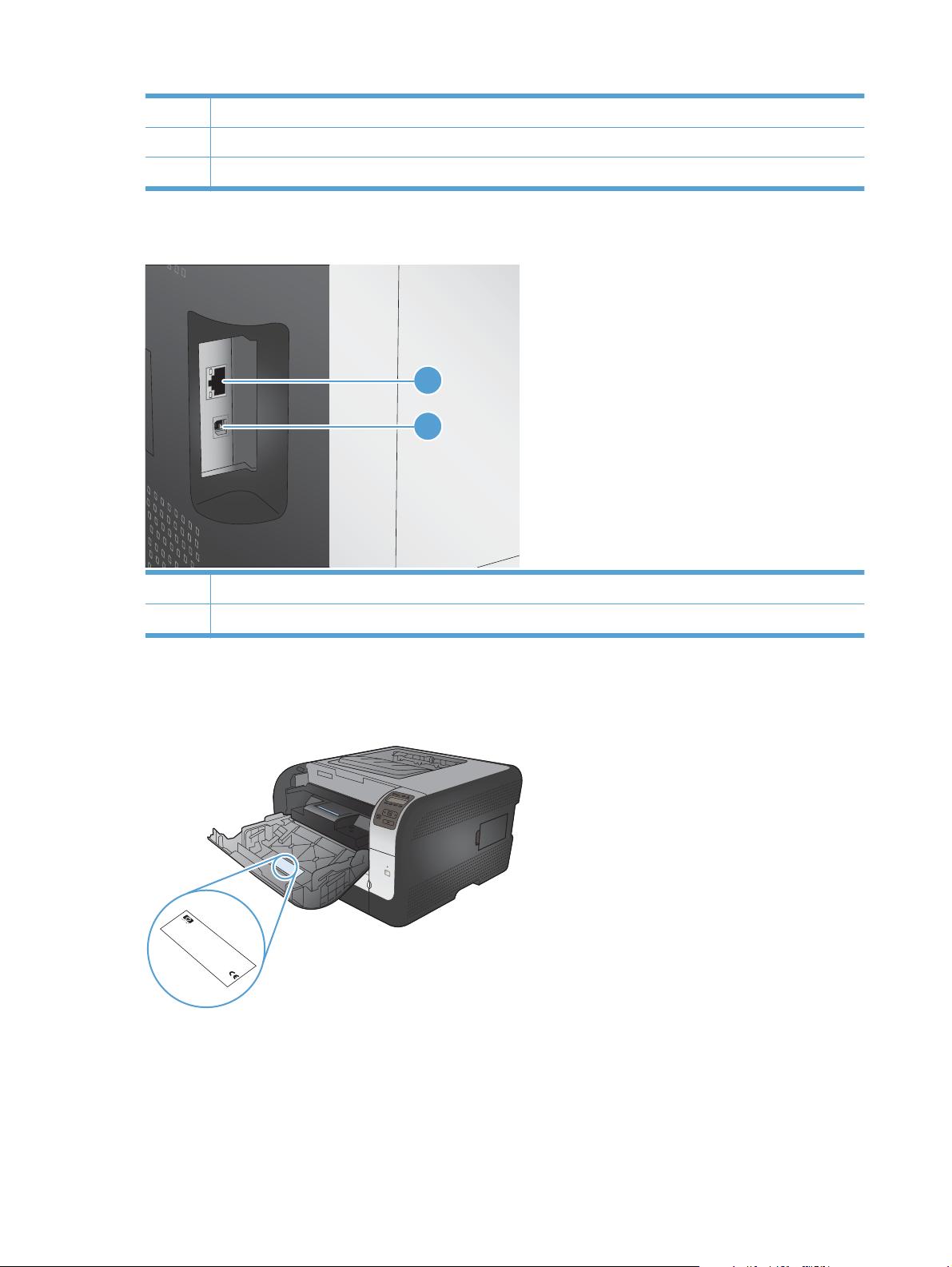
2 Bakre lucka (för åtkomst till papperstrassel)
3 Strömbrytare
4 Nätanslutning
Gränssnittsanslutningar
1
2
1 Nätverksport (överst)
2 USB-port (nederst)
Placering av serie- och modellnummer
Serienumret och produktens modellnummeretikett sitter på framluckans insida.
P
roduct N
CNBR21
H
CNBR21
E
1
1
W
B
3
Ser
L
O
1
U
E
1
o
IS
C
S
.
C
ial No
T
2347
C
A
Q
E
N
T
2347
H
-P
,
3948M
Product of J
N
IDA
IN
B
Produit du J
AC
.
B
D
CNBB123456
R
H
E
R
K
2
N
O
A
2
B
8
R
1
1
D
L
3
2
apan
V
220- 240V ~A
71
2
apon
D
3
50/60 Hz, 2.5A (2,5A)
4
.
3
4
Man
4
7
J
an
7
ufactured
uary 3, 2007
C
Numero reglementaire du modele
Regulatory Model Number BOISB-0405-00
é
This de
Rules. O
é
conditions:
interf
vice com
interf
m
per
erence
a
y cause undesir
erence receiv
This product conf
ation is subject
(1)
radiation perf
plies with P
CFR chapter 1, sub-chapter J
, and (2)
This de
vice m
ed, including i
This de
é
art 15 of the FCC
orm
able oper
to the f
orm
ance standard 21
a
y not cause har
vice m
s with CDRH
ollo
ation.
wing tw
nterf
ust accept an
erence that
.
o
m
ful
y
SITE:BOI
>PET<
6 Kapitel 1 Produktfakta SVWW
Page 21
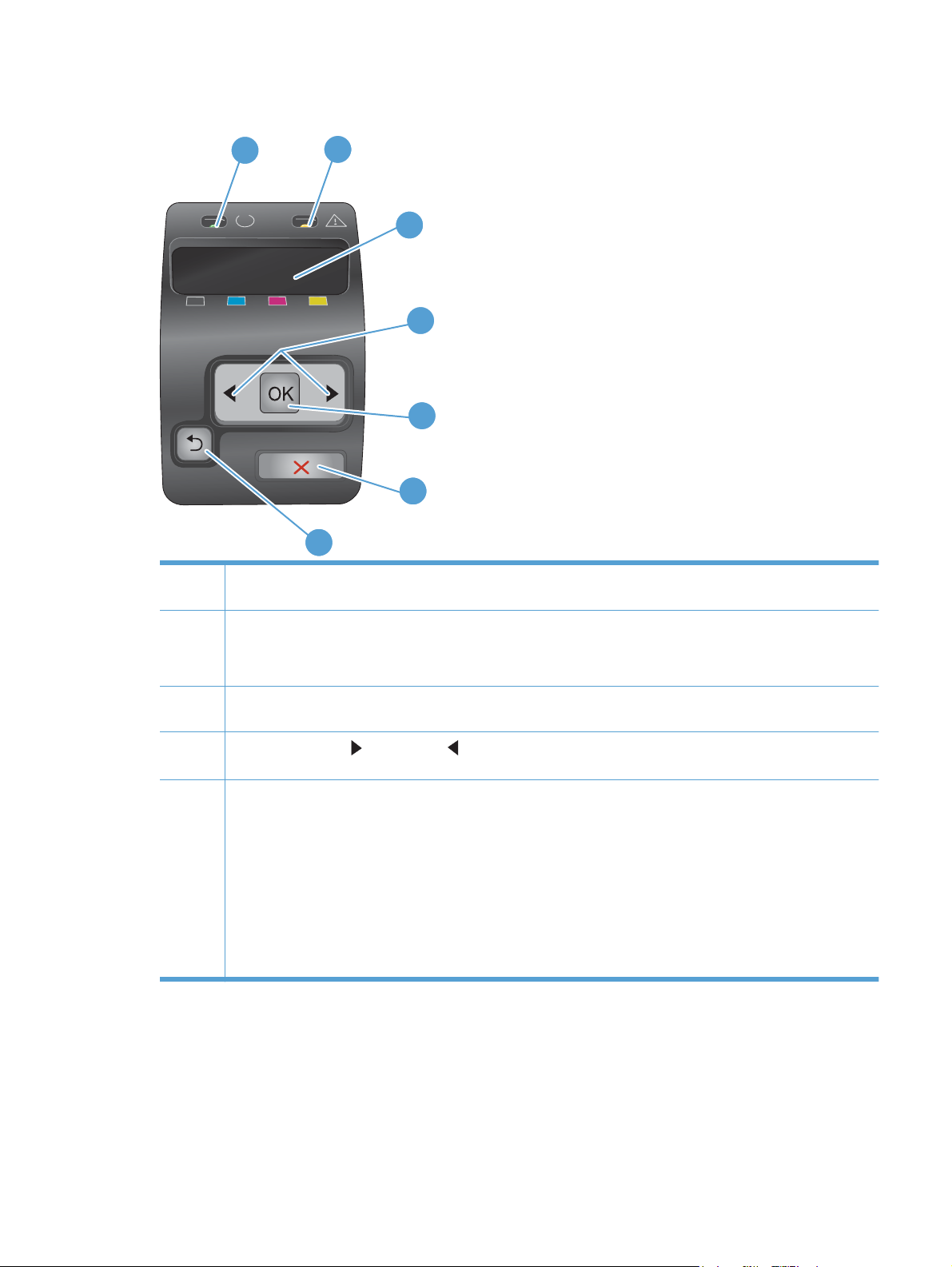
Kontrollpanelens layout
1
2
3
4
5
6
7
1 Redo-lampan (grön): Redo-lampan lyser när skrivaren är redo för utskrift. Lampan blinkar när skrivaren tar emot
utskriftsdata.
2 Varningslampa (orange): Varningslampan blinkar när tonerkassetten är tom eller om någon åtgärd krävs av
3 Teckenfönster på kontrollpanelen: Teckenfönstret visar information om produkten. Använd menyerna i
4
5 OK-knapp: Tryck på OK-knappen om du vill:
användaren.
OBS! Varningslampan blinkar inte om fler än en kassett är tom.
teckenfönstret när du ändrar produktens inställningar.
Knappar för högerpil
värde som visas i teckenfönstret.
● Öppna menyerna på kontrollpanelen.
Öppna en undermeny som visas i teckenfönstret på kontrollpanelen.
●
● Välja ett menyalternativ.
● Radera vissa fel.
Starta ett utskriftsjobb som svar på en kontrollpanelsprompt (t.ex. när meddelandet [OK] för utskrift visas i
●
teckenfönstret).
och vänsterpil : Använd dessa knappar när du vill bläddra i menyerna eller öka ett
SVWW Produktbilder 7
Page 22
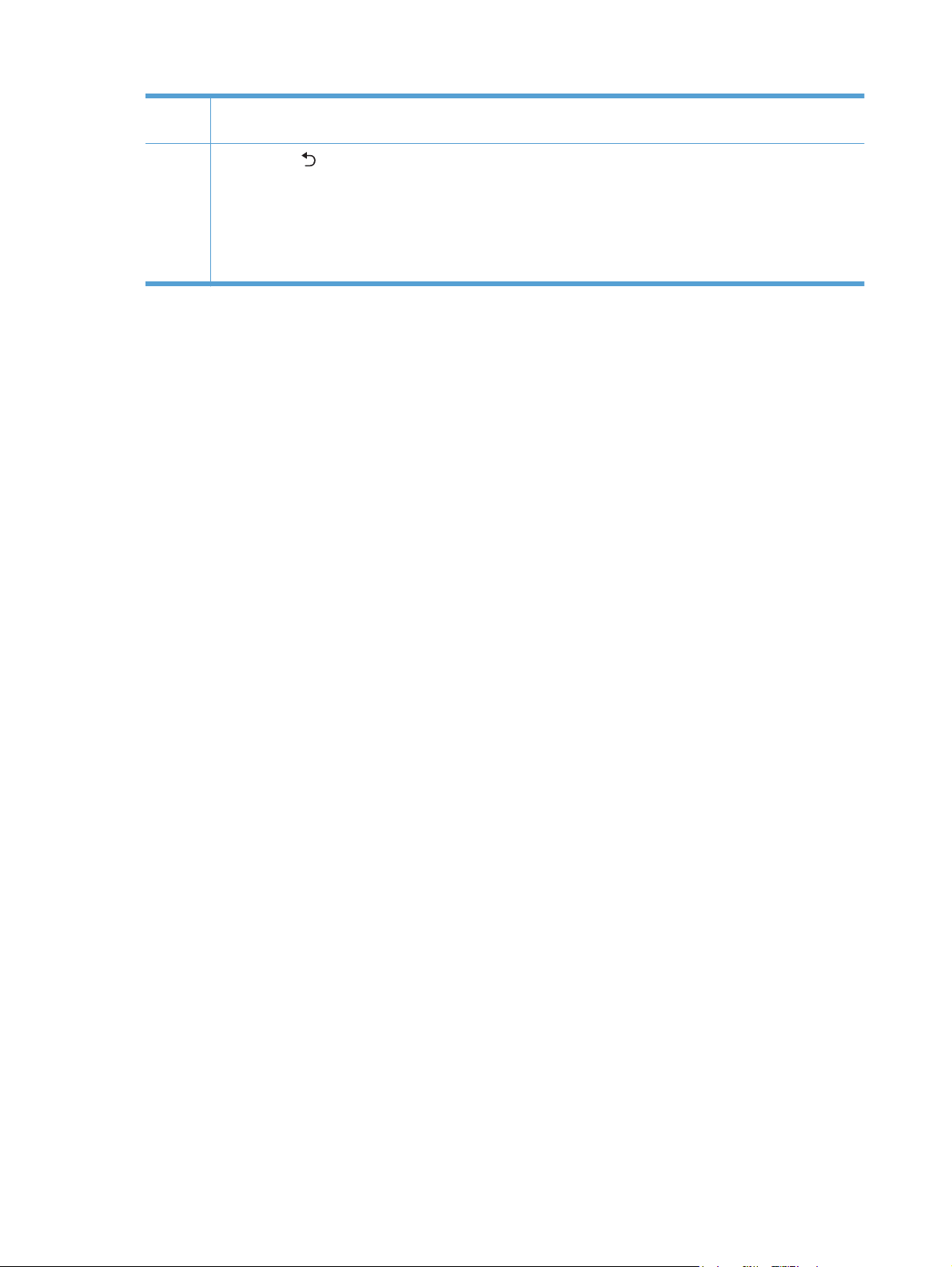
6 Knappen Avbryt X: Tryck på knappen för att avbryta ett utskriftsjobb när varningslampan blinkar eller för att
avsluta kontrollpanelens menyer.
7
Bakåtpilknapp
● Lämna kontrollpanelens menyer.
Gå tillbaka till föregående meny i en undermenylista.
●
● Gå tillbaka till föregående menyalternativ i en undermenylista (utan att spara ändringar för
menyalternativet).
: Tryck på knappen om du vill:
8 Kapitel 1 Produktfakta SVWW
Page 23
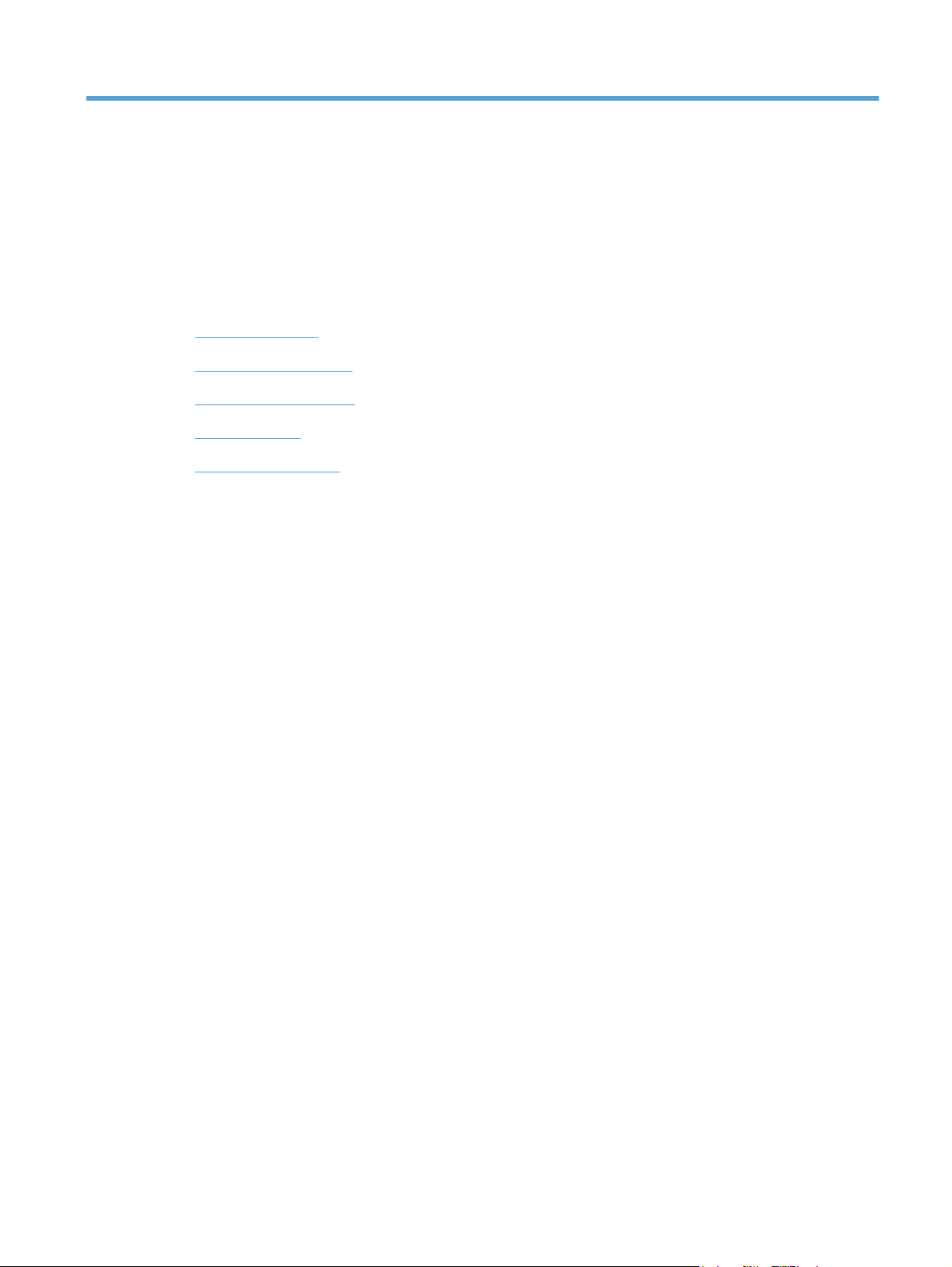
2 Kontrollpanelens menyer
● Menyn Rapporter
Menyn Snabbformulär
●
Menyn Systeminställn.
●
Menyn Service
●
Menyn Nätverksinst.
●
SVWW 9
Page 24
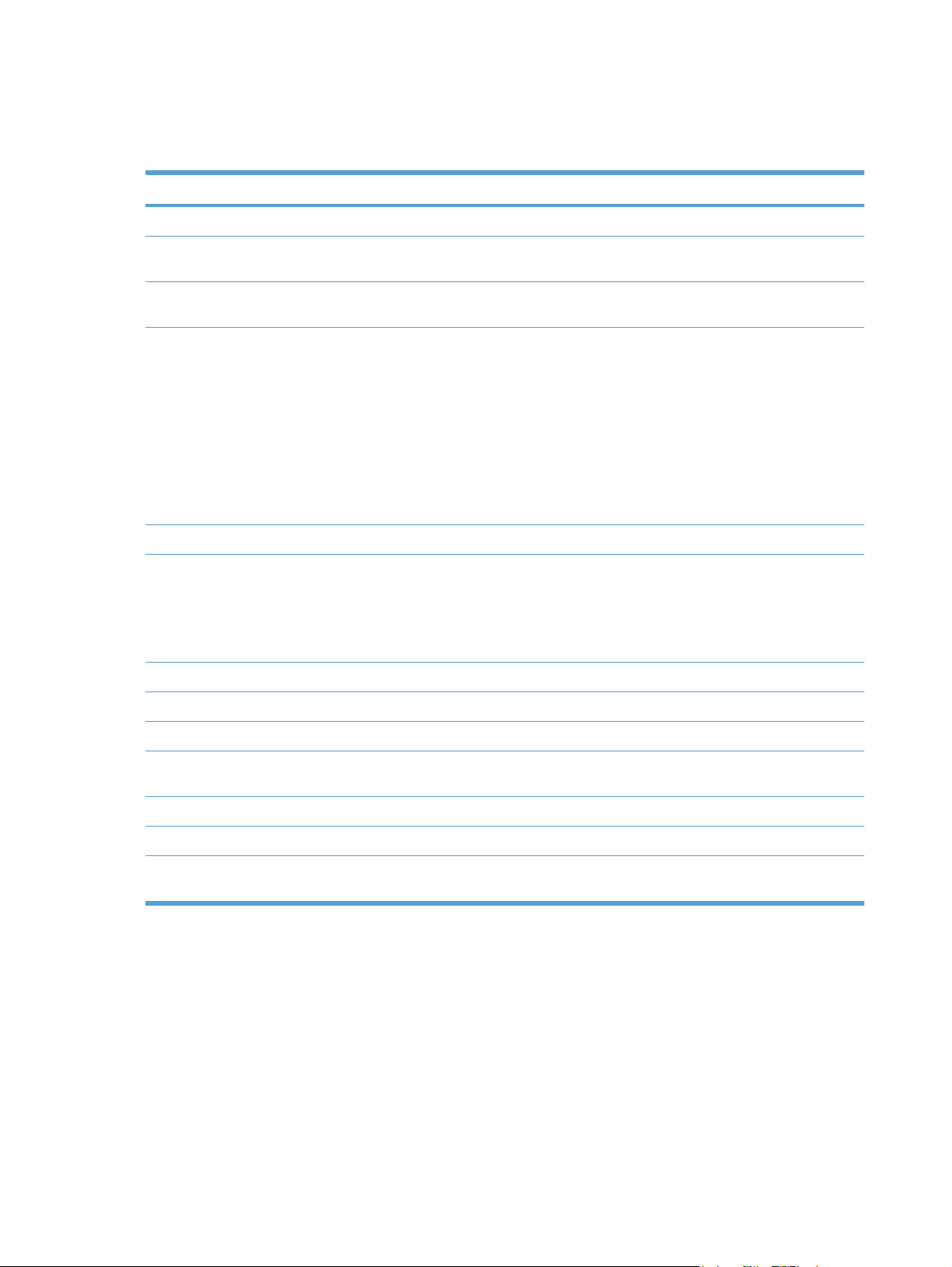
Menyn Rapporter
Använd menyn Rapporter när du vill skriva ut rapporter som innehåller information om produkten.
Menyalternativ Beskrivning
Demosida Skriver ut en färgsida som visar utskriftskvaliteten.
Menystruktur Skriver ut en menykarta som ger en översikt av kontrollpanelens menyer. De
Konfig. rapport Skriver ut en lista med alla produktinställningar. Innehåller nätverksinformation när
Status förbr.mat Skriver ut status för varje tonerkassett samt följande information:
Nätverksöversikt Skriver ut en lista med produktens alla nätverksinställningar.
Användningssida Skriver ut en lista med PCL-sidor, PCL 6-sidor, PS-sidor, sidor som fastnade eller
PCL-teckensnitt Skriver ut en lista med alla PCL-teckensnitt som är installerade.
PS-teckensnitt Skriver ut en lista med alla PostScript-teckensnitt (PS) som är installerade.
inställningar som är aktiva för varje meny visas i listan.
produkten är ansluten till ett nätverk.
● Beräknad återstående mängd toner
Ungefärligt antal återstående sidor
●
● Artikelnummer för HP-tonerkassetter
● Antal utskrivna sidor
Information om beställning av nya HP-tonerkassetter och återvinning av
●
använda HP-tonerkassetter
som hoppades över, monokroma (svartvita) sidor, färgsidor och sidantal
HP Color LaserJet CP1525nw endast: Skriver ut en lista med informationen ovan,
och utskrivna monokroma (svartvita) sidor eller färgsidor, antal installerade
minneskort, antal PictBridge-anslutningar och antal PictBridge-sidor.
PCL6-teckensnitt Skriver ut en lista med alla PCL6-teckensnitt som är installerade.
Färganvändningslogg Skriver ut en rapport som visar användarnamn, programnamn och information om
Service-sida Skriver ut servicerapporten.
Diagnossida Skriver ut diagnossidor för kalibrering och färg
Utskriftskvalitet Skriver ut en färgtestsida som är användbar vid diagnos av kvalitetsdefekter på
färganvändning för varje enskilt jobb.
utskriften.
10 Kapitel 2 Kontrollpanelens menyer SVWW
Page 25
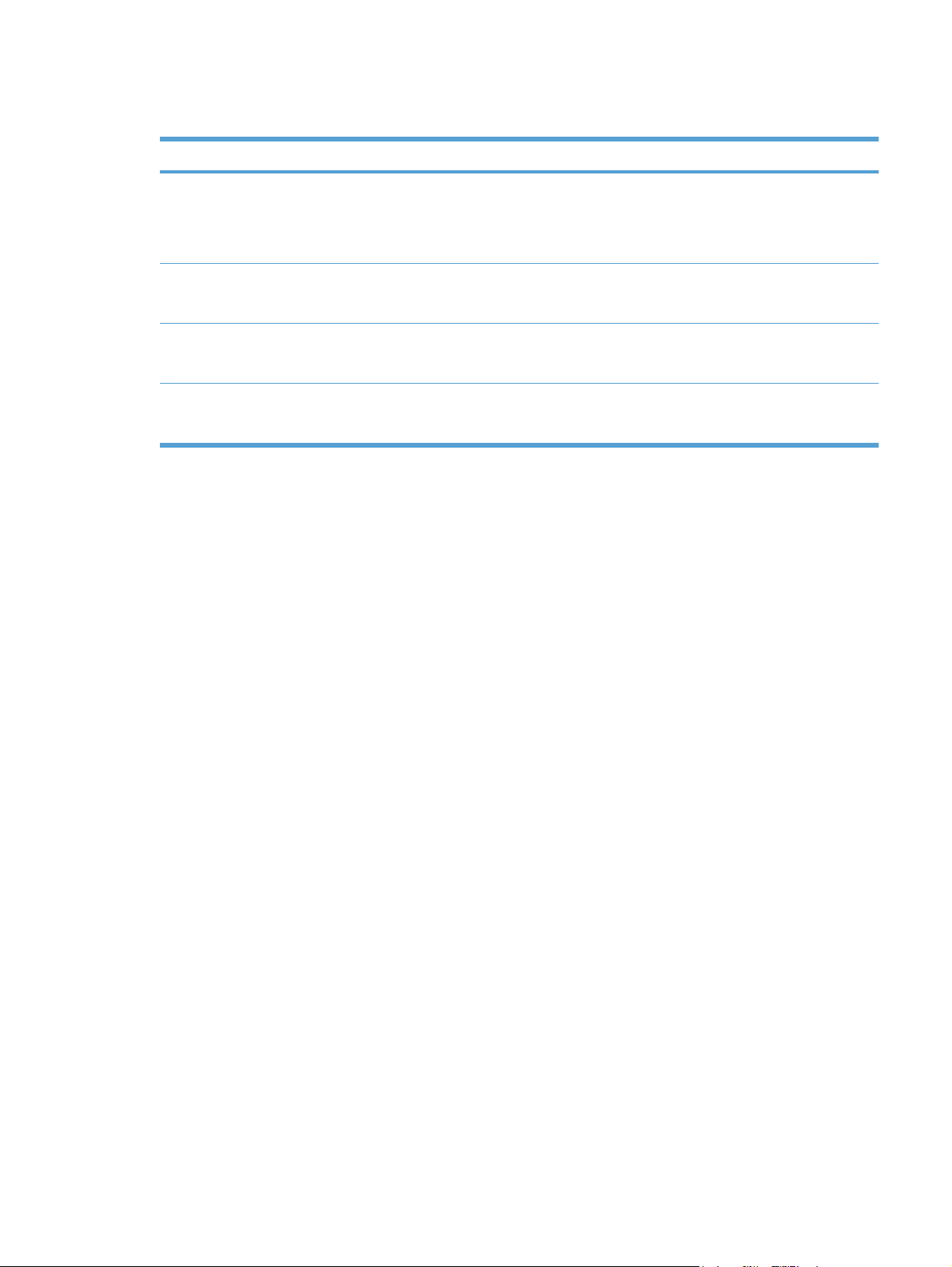
Menyn Snabbformulär
Menyalternativ Undermenyalternativ Beskrivning
Anteckningspapper Tunn linje
Bred linje
Underordnad linje
Diagrampapper 1/8 tum
5 mm
Checklista 1-kolumn
2-kolumn
Notpapper Stående
Liggande
Skriver ut sidor med förtryckta rader
Skriver ut sidor med förtryckta diagramrader
Skriver ut sidor som har förtryckta rader med kryssrutor
Skriver ut sidor med förtryckta rader för notskrift
SVWW Menyn Snabbformulär 11
Page 26
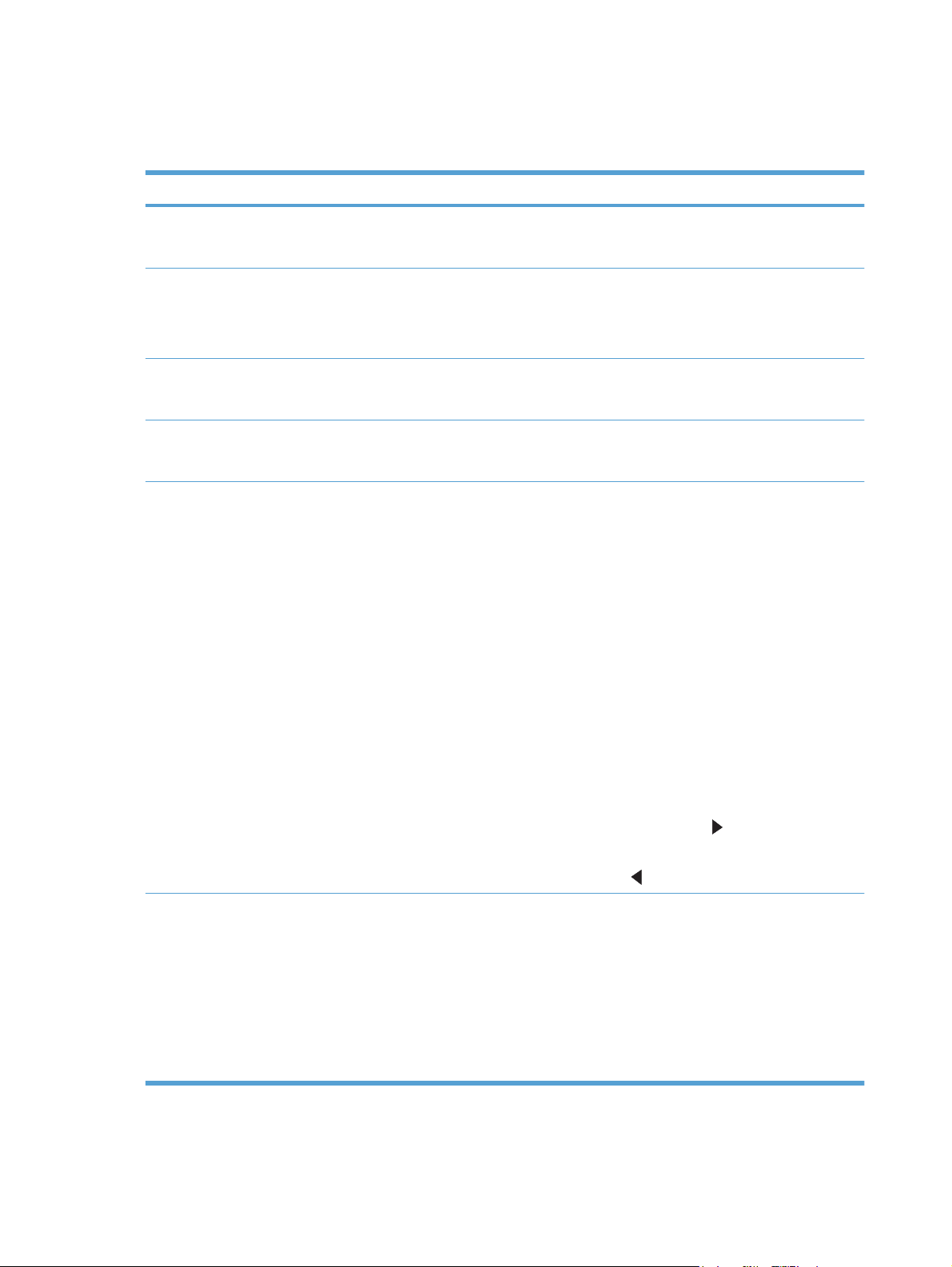
Menyn Systeminställn.
I den följande tabellen anger asterisken (*) vid objektet att det är standardinställningen från fabrik.
Menyalternativ Undermenyalternativ Undermenyalternativ Beskrivning
Språk Välj språk för meddelandena i
kontrollpanelens teckenfönster och
produktrapporterna.
Pappersinställn. Def. pappersstorlek Letter
A4
Legal
Def. papperstyp En lista med tillgängliga
Fack 2 Papperstyp
Åtgärd när papperet är
slut
papperstyper visas.
Pappersstorlek
Vänta alltid*
Avbryt
Åsidosätt
Välj vilken storlek som ska användas
vid utskrift av interna rapporter och för
alla utskriftsjobb där ingen specifik
storlek anges.
Välj papperstyp för utskrifter av interna
rapporter och utskrifter som inte anger
typ.
Välj en standardstorlek och -typ för
fack 2 från listan med tillgängliga
storlekar och typer.
Välj hur produkten ska reagera när ett
utskriftsjobb kräver en storlek eller typ
som inte är tillgänglig eller när ett
angivet fack är tomt.
Välj Vänta alltid om du vill att skrivaren
ska vänta tills du har lagt i materialet
och tryckt på OK. Detta är
standardinställningen.
Välj alternativet Åsidosätt om du vill
skriva ut på en annan storlek eller typ
efter ett förbestämt fördröjt tidsintervall.
Välj alternativet Avbryt om du vill att
utskriftsjobbet automatiskt ska avbrytas
efter en viss angiven tid.
Om du väljer Åsidosätt eller Avbryt
uppmanas du att ange hur lång (i
sekunder) fördröjningen ska vara. Tryck
om du vill öka
Utskriftskvalitet Kalibrera färg Efter strömpåslagning
Kalibrera nu
på högerpilen
tidsfördröjningen, upp till
3 600 sekunder. Tryck på vänsterpilen
om du vill minska värdet.
Efter strömpåslagning: Välj hur snart
produkten ska kalibreras efter att den
har slagits på. Standardinställningen är
15 minuter.
Kalibrera nu: Produkten utför en
kalibrering direkt. Om ett jobb håller på
att bearbetas kalibreras produkten efter
att jobbet har slutförts. Om ett
felmeddelande visas i teckenfönstret
måste du åtgärda felet först.
12 Kapitel 2 Kontrollpanelens menyer SVWW
Page 27
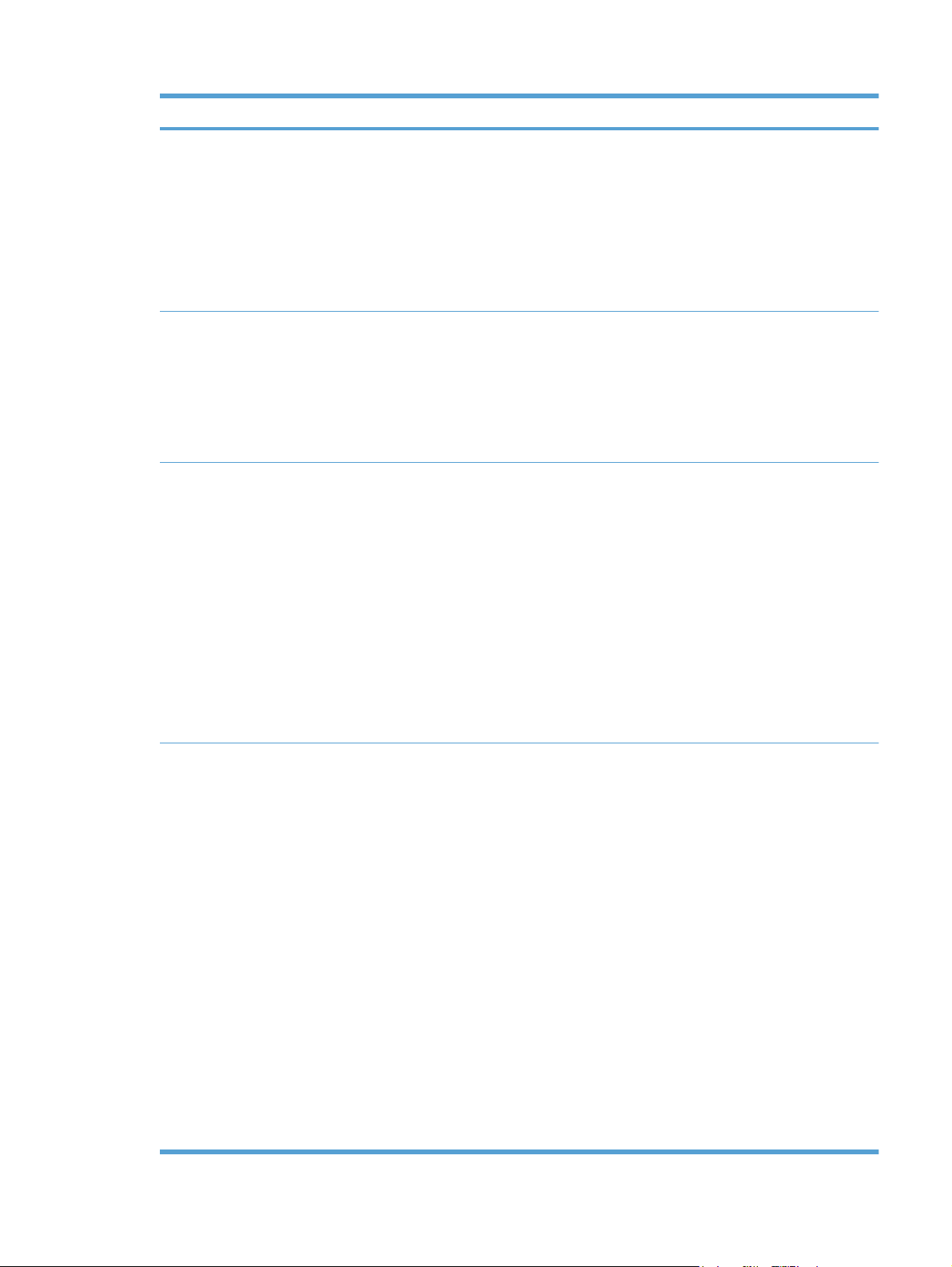
Menyalternativ Undermenyalternativ Undermenyalternativ Beskrivning
Sparläge-tid Förlängd viloperiod 15 minuter*
30 minuter
1 timme
2 timmar
Av
1 minut
Kontrast Medelhög*
Mörkare
Mörkast
Ljusast
Ljusare
Snart slut Svart kassett Stopp
Välj kontrastnivå för teckenfönstret.
Prompt*
Fortsätt
Ange hur länge produkten ska vara
inaktiv innan den övergår till sparläget.
Produkten lämnar automatiskt
sparläget när du startar en utskrift eller
trycker på en kontrollpanelsknapp.
Ange hur skrivaren ska hantera
utskrifterna när den svarta
tonerkassetten når gränsen för mycket
låg nivå.
● Stopp: Skrivaren slutar skriva ut
tills du byter tonerkassett.
● Prompt: Skrivaren slutar skriva ut
och uppmanar dig att byta
tonerkassett. Du kan bekräfta
meddelandet och fortsätta skriva
ut.
Färgkassetter Stopp
Prompt*
Fortsätt
Skriv ut svart
Fortsätt: Skrivaren varnar om att
●
tonerkassettens nivå är mycket låg
men fortsätter att skriva ut.
Ange hur skrivaren ska hantera
utskrifterna när någon av
färgkassetterna når gränsen för mycket
låg nivå.
Stopp: Skrivaren slutar skriva ut
●
tills du byter tonerkassett.
Prompt: Skrivaren slutar skriva ut
●
och uppmanar dig att byta
tonerkassett. Du kan bekräfta
meddelandet och fortsätta skriva
ut.
● Fortsätt: Skrivaren varnar om att
tonerkassettens nivå är mycket låg
men fortsätter att skriva ut.
● Skriv ut svart: Skrivaren varnar
om att tonerkassettens nivå är
mycket låg men fortsätter att
skriva ut endast i svart. Följ dessa
steg om du vill konfigurera
skrivaren att skriva ut i färg och
använda den kvarvarande
SVWW Menyn Systeminställn. 13
Page 28
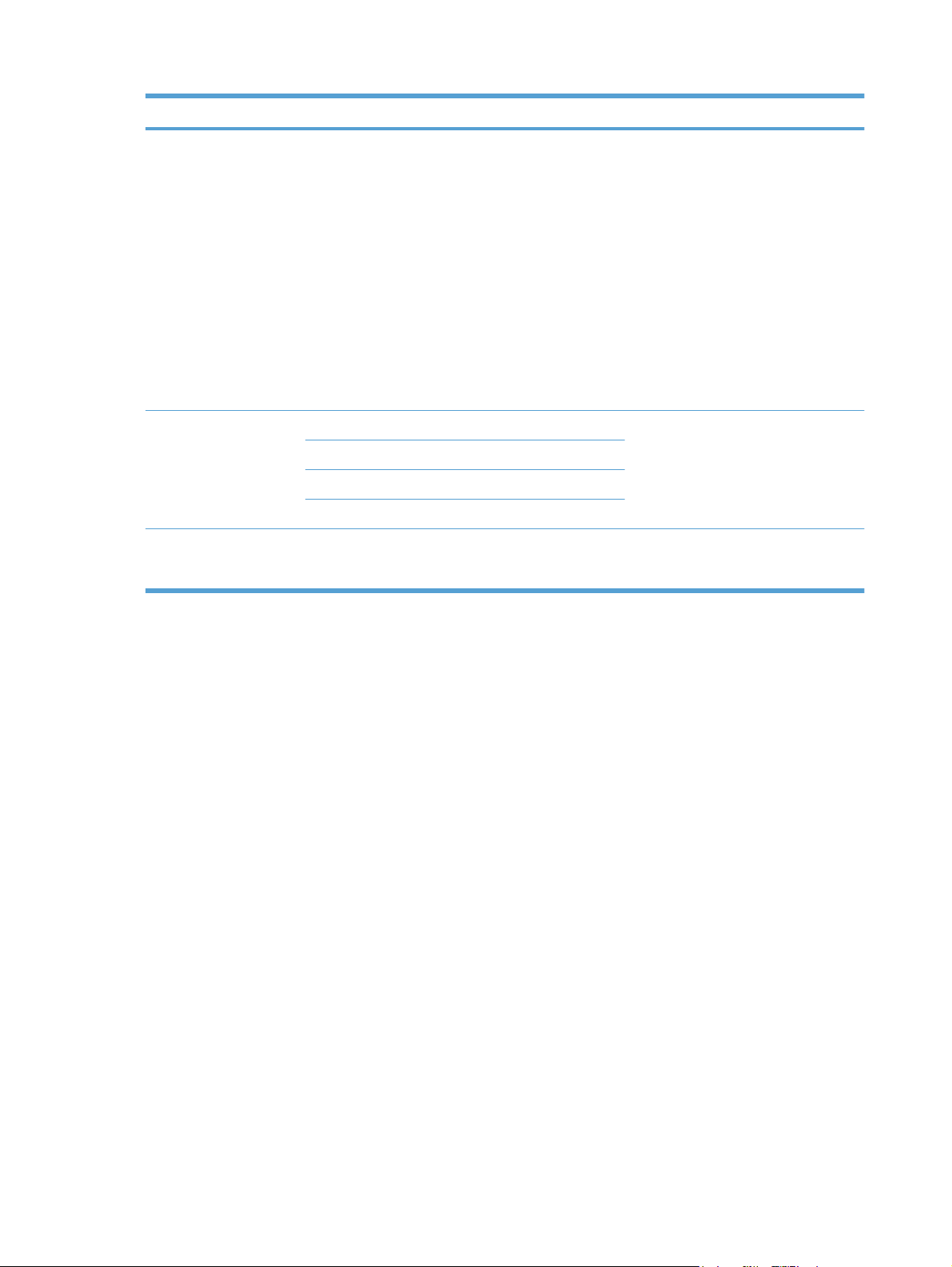
Menyalternativ Undermenyalternativ Undermenyalternativ Beskrivning
mängden toner i tonerkassetten
när gränsen för mycket låg nivå
passerats:
1. På kontrollpanelen trycker du
på knappen OK och därefter
på knappen Systeminställn..
2. Tryck på knappen Snart slut
och sedan på knappen
Färgkassetter. Tryck på
knappen Fortsätt.
När du byter ut tonerkassetten
som har mycket låg nivå
återupptas färgutskriften
automatiskt.
Användardef. låg nivå Svart Ange ett procentvärde på kvarvarande
Cyan
Magenta
Gult
Courier-tknsnitt Normal
Mörk
Väljer en version av teckensnittet
mängd toner när skrivaren ska varna
om att tonerkassettens nivå är låg.
Courier. Standard är Normal.
14 Kapitel 2 Kontrollpanelens menyer SVWW
Page 29
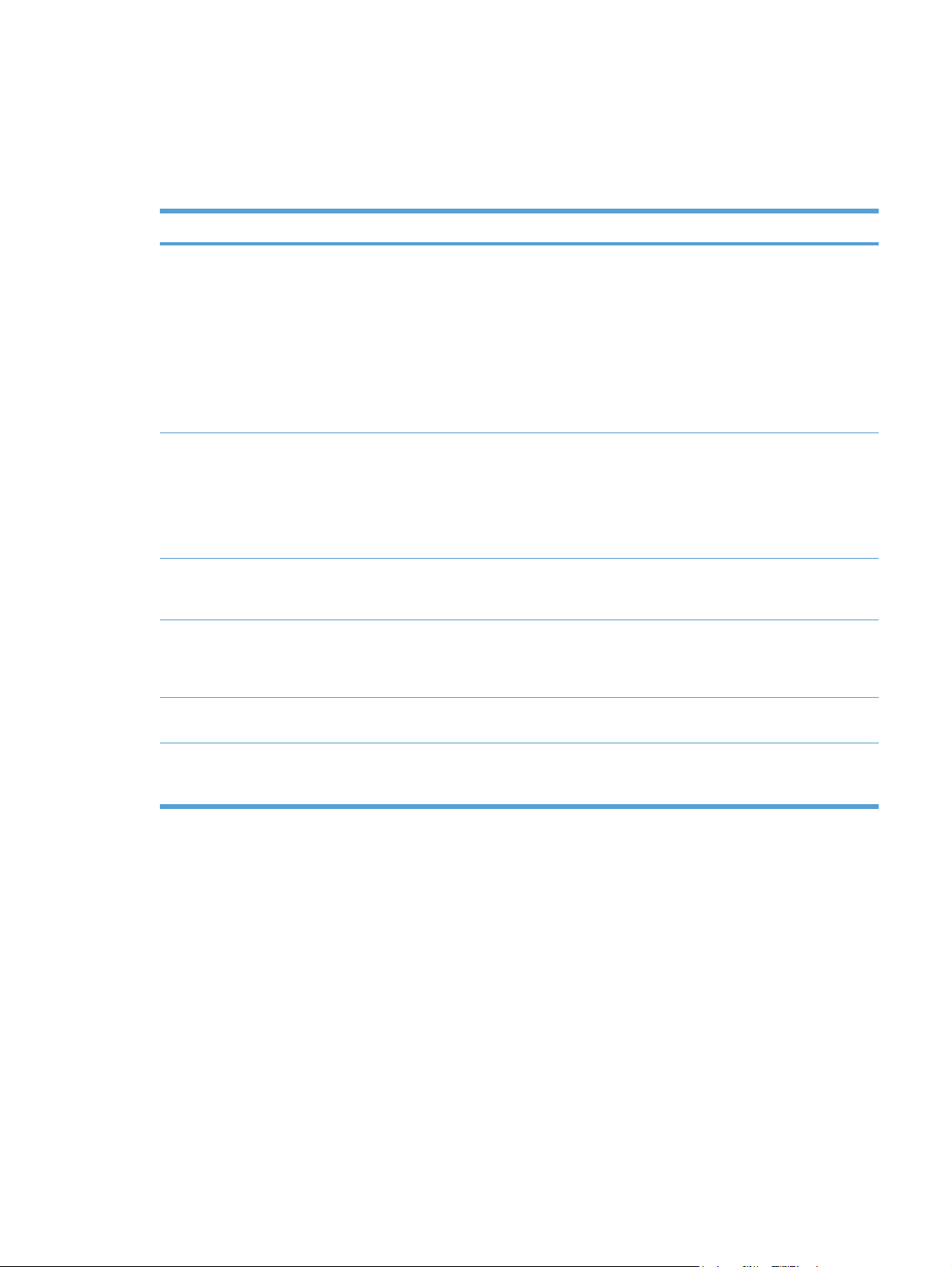
Menyn Service
Använd den här menyn om du vill återställa standardinställningarna, rengöra produkten och aktivera
speciella lägen som påverkar utskriften. En asterisk (*) vid objektet anger att detta är
standardinställningen från fabrik.
Menyalternativ Undermenyalternativ Beskrivning
Rengöringssida Använd det här alternativet om du vill rengöra
produkten när du upptäcker tonerstänk eller
andra märken på utskriften.
Rengöringsprocessen tar bort damm och
överflödig toner från pappersbanan.
När du väljer det här alternativet uppmanas du
att fylla på vanligt papper i fack 1 och sedan
starta rengöringsprocessen genom att trycka på
OK. Vänta tills processen är klar. Ta bort den
sida som skrivs ut.
USB-hastighet Hög*
Fullständig
Mindre buktning På
Av*
Arkivutskrift På
Av*
Datum för fast
programvara
Återställ standard Återställer alla anpassade
Visar datumet för aktuell fast programvara.
Sätter USB-hastigheten till hög eller full. För
att produkten ska kunna skriva ut i hög
hastighet måste den vara inställd för hög
hastighet och vara ansluten till en EHCIvärdstyrenhet som också är inställd för hög
hastighet. Det här menyalternativet visar inte
produktens aktuella hastighet.
Om utskrivna sidor alltid är böjda kan du ställa
in produkten i ett läge som minskar böjning
genom att använda det här alternativet.
Om du skriver ut sidor som ska sparas under
längre tid kan du ställa in produkten i ett läge
som minskar utsmetning och damm från tonern
genom att använda det här alternativet.
kopieringsinställningar till
standardinställningarna.
SVWW Menyn Service 15
Page 30
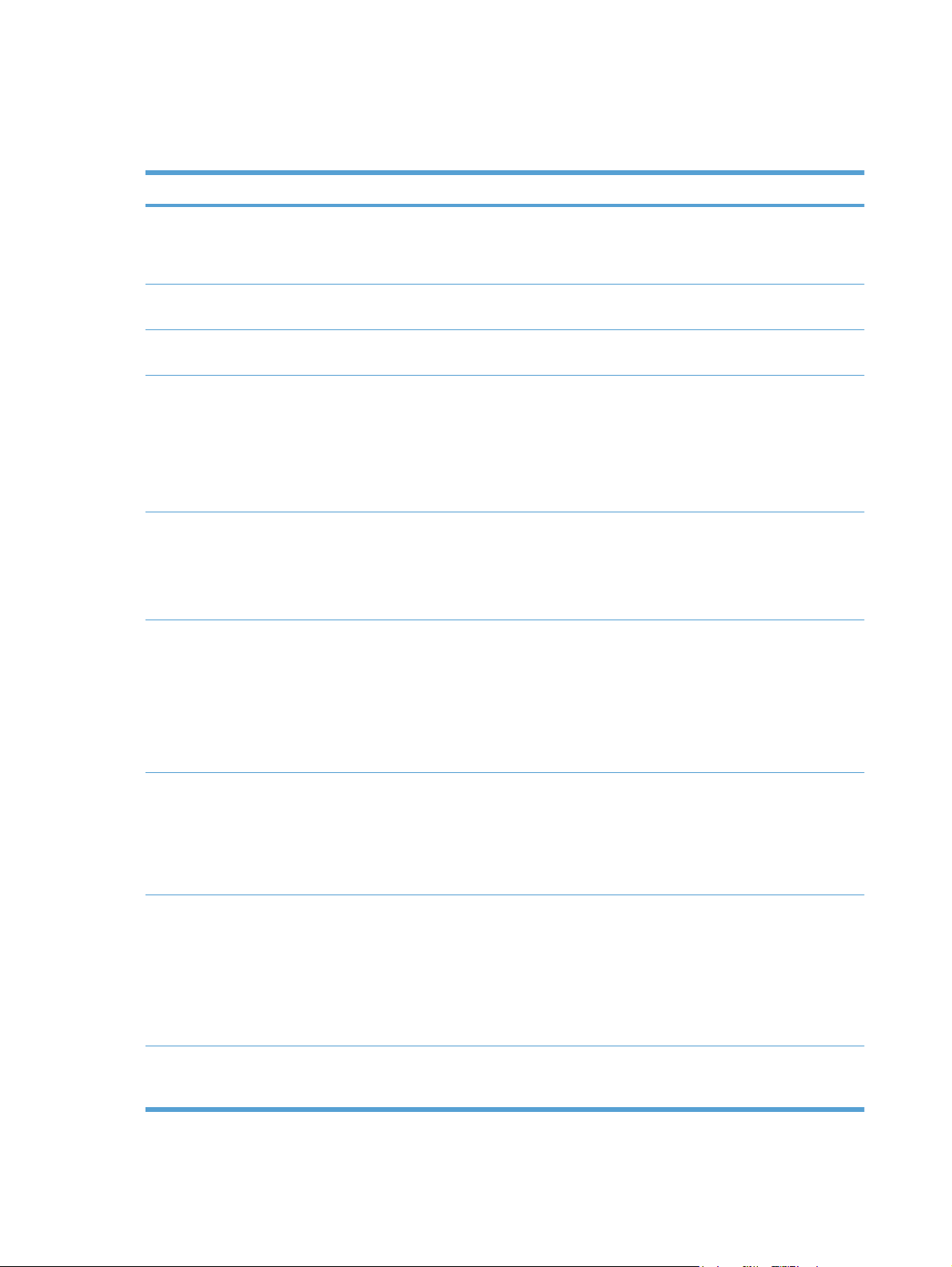
Menyn Nätverksinst.
Använd menyn när du upprättar nätverkets konfigurationsinställningar.
Menyalternativ Undermenyalternativ Beskrivning
Trådlöst-menyn (endast trådlösa
produkter)
Kör nätverkstest Testar det trådlösa nätverket och skriver ut en
In-/aktivera trådlöst Aktivera eller inaktivera den trådlösa
TCP/IP-konfig.
Auto. övergång På
Nätverkstjänster IPv4
WPS-inställningar Om den trådlösa routerna har funktioner för WPS
använder du den här metoden till att konfigurera
skrivaren på ett trådlöst nätverk. Det här är den
enklaste metoden.
rapport med resultatet.
nätverksfunktionen.
Automatiskt
Manuell
Av
IPv6
Välj Automatiskt om du vill att alla TCP/IPinställningar ska konfigureras automatiskt.
Välj Manuell om du vill konfigurera IP-adressen,
delnätsmasken och standard-gateway manuellt.
Standardinställningen är Automatiskt.
Den här funktionen används när du direktansluter
produkten till en dator via en Ethernet-kabel (du
måste eventuellt ställa in detta på På eller Av
beroende på vilken dator som används).
Standardinställningen är På.
Den här funktionen används av
nätverksadministratören för att begränsa de
nätverkstjänster som finns tillgängliga i produkten.
På
Av
Standardinställningen är På.
Visa IP-adress Nej
Ja
Länkhastighet Automatiskt (standard)
10T Full
10T Halv
100TX Full
100TX Halv
Återst. standard Tryck på OK om du vill återställa
Nej: Produktens IP-adress visas inte i
teckenfönstret på kontrollpanelen.
Ja: Produktens IP-adress visas i teckenfönstret på
kontrollpanelen.
Standardinställningen är Nej.
Anger länkhastigheten manuellt om det behövs.
När du har ställt in länkhastigheten startas
produkten om automatiskt.
konfigurationsinställningarna för nätverket till
standardvärdena.
16 Kapitel 2 Kontrollpanelens menyer SVWW
Page 31

3 Programvara för Windows
● Operativsystem som stöds för Windows
Skrivardrivrutiner som stöds för Windows
●
Välja rätt skrivardrivrutin för Windows
●
Ändra inställningar för utskriftsjobb
●
Ändra inställningar för skrivardrivrutin för Windows
●
Ta bort programvara för Windows
●
Verktyg som kan användas för Windows
●
Övriga Windows-komponenter och -verktyg
●
Programvara för andra operativsystem
●
SVWW 17
Page 32

Operativsystem som stöds för Windows
Produkten kan användas med följande Windows-operativsystem:
Windows XP (32-bitars, Service Pack 2)
●
● Windows Server 2003 (32-bitars, Service Pack 3)
● Windows Server 2008 (32-bitars och 64-bitars)
● Windows Vista (32-bitars och 64-bitars)
Windows 7 (32-bitars och 64-bitars)
●
18 Kapitel 3 Programvara för Windows SVWW
Page 33

Skrivardrivrutiner som stöds för Windows
HP PCL 6 (förvald skrivardrivrutin)
●
HP universell skrivardrivrutin (UPD) för Windows Postscript
●
● HP universell skrivardrivrutin för PCL 5
Skrivardrivrutinerna inkluderar online-hjälp som innehåller instruktioner för vanliga utskriftsuppgifter
och förklaringar till knappar, kryssrutor och listrutor i skrivardrivrutinen.
OBS! Mer information om den universella skrivardrivrutinen (UPD) finns på www.hp.com/go/upd.
SVWW Skrivardrivrutiner som stöds för Windows 19
Page 34

Välja rätt skrivardrivrutin för Windows
Skrivardrivrutiner ger dig tillgång till produktens funktioner och låter datorn kommunicera med
produkten (genom att använda ett skrivarspråk). Mer information om ytterligare programvara och
språk finns i installationsanvisningarna och på cd-skivan som följer med skrivaren.
Beskrivning av HP PCL 6-drivrutin
Installeras med guiden Lägg till skrivare
●
Ingår som standarddrivrutin
●
Rekommenderas för utskrifter i alla Windows-miljöer som stöds
●
● Ger bäst hastighet, utskriftskvalitet och stöd av produktens funktioner för de flesta användare
● Särskilt utvecklat för GDI (Windows Graphic Device Interface) som ger bästa hastighet i
Windows-miljöer
● Är eventuellt inte fullt kompatibel med tredjepartsprogram och anpassade program som baseras
på PCL 5
Beskrivning av drivrutinen HP UPD PS
● Tillgänglig för hämtning från webben på
●
Rekommenderas för utskrift med Adobe
● Stöder utskrift av PostScript-emulering och PostScript-flashteckensnitt
Beskrivning av drivrutinen HP UPD PCL 5
● Tillgänglig för hämtning från webben på
● Kompatibelt med tidigare PCL-versioner och äldre HP LaserJet-produkter
● Det bästa valet för utskrift från tredjepartsprogram och anpassade program
● Särskilt utformad för användning i Windows-miljöer på företag som behöver en och samma
drivrutin till flera skrivarmodeller
● Rekommenderas vid utskrift till flera skrivarmodeller från en mobil Windows-dator
www.hp.com/support/ljcp1520series
®
-program eller andra grafikintensiva program
www.hp.com/support/ljcp1520series
20 Kapitel 3 Programvara för Windows SVWW
Page 35

Ändra inställningar för utskriftsjobb
Verktyg för ändring av
inställningar
Programvaruinställningar På Arkiv-menyn i programvaran
Skrivaregenskaper i
programvaran
Skrivardrivrutinens
standardinställningar
Metod för ändring av
inställningar
klickar du på Utskriftsformat
eller liknande kommando.
Stegen varierar för olika
programvaror. Det här är den
vanligaste proceduren.
1. Gå till Arkiv-menyn i
programmet och klicka på
Skriv ut.
2. Markera skrivaren och
klicka på Egenskaper eller
Inställningar.
3. Gör önskade ändringar av
inställningarna på flikarna.
1. Öppna listan över skrivare
på din dator och välj denna
skrivare.
OBS! Det här steget
varierar beroende på
operativsystem som
används.
Ändringarnas varaktighet Ändringarnas hierarki
Dessa inställningar gäller endast
för det aktuella utskriftsjobbet.
Dessa inställningar gäller den
aktuella sessionen av
programvaran.
Dessa inställningar kvarstår tills
du ändrar dem igen.
OBS! Den här metoden ändrar
standardinställningarna för
skrivardrivrutinen för alla
programvaror.
Inställningar som du ändrar här
åsidosätter ändringar som görs
på andra ställen.
Inställningar som ändras här
åsidosätter
standardinställningarna i
skrivardrivrutinen och skrivarens
standardinställningar.
Du kan åsidosätta dessa
inställningar genom att ändra
inställningarna i programvaran.
Standardinställningar för
skrivaren
2. Klicka på Skrivare och
klicka sedan på
Utskriftsinställningar.
3. Gör önskade ändringar av
inställningarna på flikarna.
Ändra skrivarens inställningar
på kontrollpanelen, eller i
skrivarens
administrationsprogramvara
som medföljde skrivaren.
Dessa inställningar kvarstår tills
du ändrar dem igen.
Du kan åsidosätta dessa
inställningar genom att göra
ändringar i ett annat verktyg.
SVWW Ändra inställningar för utskriftsjobb 21
Page 36

Ändra inställningar för skrivardrivrutin för Windows
Ändra inställningarna för alla utskrifter tills programmet stängs
1. Klicka på Skriv ut på menyn Arkiv i programmet.
2. Markera drivrutinen och klicka på Egenskaper eller Inställningar.
Den här proceduren är vanligast, även om stegen kan variera.
Ändra standardinställningarna för alla utskriftsjobb
1. Windows XP, Windows Server 2003 och Windows Server 2008 (när standardvyn för
Startmenyn används): Klicka på Start och klicka sedan på Skrivare och fax.
Windows XP, Windows Server 2003 och Windows Server 2008 (när den klassiska vyn för
Startmenyn används): Klicka på Start, sedan på Inställningar och därefter på Skrivare.
Windows Vista: Klicka på Start, klicka på Kontrollpanelen och gå till kategorin med
Maskinvara och ljud. Klicka på Skrivare.
Windows 7: Klicka på Start och sedan på Enheter och skrivare.
2. Högerklicka på drivrutinsikonen och välj Utskriftsinställningar.
Ändra konfigurationsinställningarna för produkten
1. Windows XP, Windows Server 2003 och Windows Server 2008 (när standardvyn för
Startmenyn används): Klicka på Start och klicka sedan på Skrivare och fax.
Windows XP, Windows Server 2003 och Windows Server 2008 (när den klassiska vyn för
Startmenyn används): Klicka på Start, sedan på Inställningar och därefter på Skrivare.
Windows Vista: Klicka på Start, klicka på Kontrollpanelen och gå till kategorin med
Maskinvara och ljud. Klicka på Skrivare.
Windows 7: Klicka på Start och sedan på Enheter och skrivare.
2. Högerklicka på drivrutinsikonen och välj sedan Egenskaper eller Egenskaper för skrivare.
3. Klicka på fliken Enhetsinställningar.
22 Kapitel 3 Programvara för Windows SVWW
Page 37

Ta bort programvara för Windows
Windows XP
1. Klicka på Start och sedan på Alla program.
2. Klicka på HP och på produktnamnet.
3. Klicka på Avinstallera och följ sedan anvisningarna på skärmen för avinstallation.
Windows Vista och Windows 7
1. Klicka på Start och sedan på Alla program.
2. Klicka på HP och på produktnamnet.
3. Klicka på Avinstallera och följ sedan anvisningarna på skärmen för avinstallation.
SVWW Ta bort programvara för Windows 23
Page 38

Verktyg som kan användas för Windows
HP Web Jetadmin
●
HP:s inbäddade webbserver (HP:s EWS är endast tillgänglig när enheten är ansluten till ett
●
nätverk, inte när enheten är ansluten via USB).
HP ToolboxFX
●
24 Kapitel 3 Programvara för Windows SVWW
Page 39

Övriga Windows-komponenter och -verktyg
Programvaruinstallerare – automatiserar installationen av skrivarsystemet
●
Registrering på webben
●
SVWW Övriga Windows-komponenter och -verktyg 25
Page 40

Programvara för andra operativsystem
OS Programvara
UNIX För HP-UX- och Solaris-nätverk går du till
hämta installationsprogrammet för HP Jetdirect för UNIX.
Linux Mer information finns på
www.hp.com/go/linuxprinting.
www.hp.com/support/net_printing om du vill
26 Kapitel 3 Programvara för Windows SVWW
Page 41

4 Använda skrivaren i Macintosh
● Programvara för Macintosh
Skriva ut i Macintosh
●
SVWW 27
Page 42

Programvara för Macintosh
Operativsystem som kan användas för Macintosh
Produkten kan användas med följande Macintosh-operativsystem:
Mac OS X 10.5, 10.6 och senare
●
OBS! För Mac OS X 10.5 och senare kan Macintosh-datorer med PPC- och Intel® Core™-
processorer användas. För Mac OS 10.6 och senare kan Macintosh-datorer med Intel Coreprocessorer användas.
Skrivardrivrutiner som kan användas för Macintosh
Installationsprogrammet för HP LaserJet innehåller PostScript® Printer Description (PPD)-filer och
Printer Dialog Extensions (PDE) för användning med Mac OS X-datorer. PPD- och PDE-filerna för
HP-skrivaren, tillsammans med de inbyggda PostScript-skrivardrivrutinerna från Apple, ger tillgång till
alla utskriftsfunktioner och åtkomst till specifika HP-skrivarfunktioner.
Installera programvara för operativsystemet för Macintosh
Installera programvara för Macintosh-datorer som är anslutna direkt till skrivaren
Skrivaren hanterar USB 2.0-anslutning. Använd en USB-kabel av typen A-till-B. Kontrollera att USBkabeln inte är längre än 2 m.
1. Anslut USB-kabeln mellan skrivaren och datorn.
2. Installera programvaran från cd-skivan.
3. Klicka på ikonen för HP-installationsprogrammet och följ anvisningarna på skärmen.
4. Klicka på knappen OK på gratulationsskärmen.
5. Skriv ut en sida från valfritt program och kontrollera att utskriftsprogramvaran har installerats
korrekt.
28 Kapitel 4 Använda skrivaren i Macintosh SVWW
Page 43

Installera programvara för Macintosh-datorer i ett trådanslutet nätverk (IP)
Hämta IP-adressen
1. Anslut nätverkskabeln till skrivaren och till nätverket.
2. Vänta i 60 sekunder innan du fortsätter. Under den här tiden identifierar nätverket skrivaren och
tilldelar den en IP-adress eller ett värdnamn.
3. På skrivarens kontrollpanel trycker du på knappen OK.
4. Tryck på högerpilen
5. Tryck på högerpilen
OK.
6. Skriv ut en självtest-/konfigurationssida för att hitta IP-adressen.
HP Color LaserJet CP4525 Printers
Embedded Jetdirect Page
Installera programvaran
så att menyn Rapporter markeras och tryck sedan på knappen OK.
så att alternativet Konfig. rapport markeras och tryck sedan på knappen
1. Stäng alla program på datorn.
2. Installera programvaran från cd-skivan.
3. Klicka på ikonen för HP-installationsprogrammet och följ anvisningarna på skärmen.
SVWW Programvara för Macintosh 29
Page 44

4. Klicka på knappen OK på gratulationsskärmen.
5. Skriv ut en sida från valfritt program och kontrollera att utskriftsprogramvaran har installerats
korrekt.
Installera programvara för Macintosh-datorer i ett trådlöst nätverk
Innan du installerar skrivarens programvara kontrollerar du att skrivaren inte är ansluten till nätverket
med en nätverkskabel.
Om din trådlösa router inte har funktioner för Wi-Fi Protected Setup (WPS) ber du din
systemadministratör om den trådlösa routerns nätverksinställningar, eller så slutför du följande
åtgärder:
● Ta fram namnet på det trådlösa nätverket eller SSID (Service Set Identifier).
● Ta fram säkerhetslösenordet eller krypteringsnyckeln för det trådlösa nätverket.
Anslut skrivaren till ett trådlöst nätverk med WPS
Om din trådlösa router har funktioner för Wi-Fi Protected Setup (WPS) är detta det enklaste sättet att
installera skrivaren i ett trådlöst nätverk.
1. Tryck på WPS-knappen på den trådlösa routern.
2. Tryck på och håll ned knappen Trådlös
knappen när lampan för trådlös anslutning börjar blinka.
3. Vänta i upp till två minuter medan skrivaren upprättar en nätverksanslutning till den trådlösa
routern.
OBS! Om den första metoden inte fungerar provar du med att använda det trådlösa nätverket med
hjälp av USB-kabelmetoden.
Anslut skrivaren till ett trådlöst nätverk med WPS genom att använda kontrollpanelens menyer
Om din trådlösa router har funktioner för Wi-Fi Protected Setup (WPS) är detta det enklaste sättet att
installera skrivaren i ett trådlöst nätverk.
1. Tryck på knappen Trådlöst på skrivarens framsida. Kontrollera i kontrollpanelens teckenfönster
om Trådlöst-menyn har öppnats. Utför följande steg om den inte har det:
a. Tryck på knappen OK på kontrollpanelen och välj menyn Nätverksinst..
b. Välj Trådlöst-menyn.
2. Välj Wi-Fi Protected Setup.
3. Använd någon av följande metoder för att slutföra konfigurationen:
● Tryckknapp: Välj alternativet Tryckknapp och följ anvisningarna som visas på
kontrollpanelen. Det kan dröja några minuter innan den trådlösa anslutningen är upprättad.
på skrivarens kontrollpanel i två sekunder. Släpp
● PIN-kod: Välj alternativet Skapa PIN-kod. Skrivaren skapar en unik PIN-kod som du måste
ange i den trådlösa routerns konfigurationsskärm. Det kan dröja några minuter innan den
trådlösa anslutningen är upprättad.
OBS! Om den första metoden inte fungerar provar du med att använda det trådlösa nätverket med
hjälp av USB-kabelmetoden.
30 Kapitel 4 Använda skrivaren i Macintosh SVWW
Page 45

Anslut skrivaren till ett trådlöst nätverk med en USB-kabel
Om din trådlösa router inte har funktioner för WiFi-Protected Setup (WPS) använder du den här
metoden till att konfigurera skrivaren för ett trådlöst nätverk. Genom att använda en USB-kabel till att
överföra inställningarna blir det enklare att skapa en trådlös anslutning. När konfigurationen är klar
kan du koppla från USB-kabeln och använda den trådlösa anslutningen.
1. Sätt in cd-skivan med programvaran i datorns cd-enhet.
2. Följ instruktionerna på skärmen. Välj alternativet Anslut med ett trådlöst nätverk när du
uppmanas till det. Anslut USB-kabeln till skrivaren när du uppmanas till det.
VIKTIGT: Anslut inte USB-kabeln förrän du uppmanas att göra så av installationsprogrammet.
3. När installationen är slutförd skriver du ut konfigurationssidan för att säkerställa att skrivaren har
ett SSID-namn.
4. När installation är slutförd kopplar du från USB-kabeln.
Ta bort programvara från operativsystemet för Macintosh
Du måste ha administratörsbehörighet för att ta bort programvaran.
1. Öppna Program.
2. Välj Hewlett Packard.
3. Välj HP Avinstallationsprogram.
4. Välj skrivaren i listan över enheter och klicka sedan på knappen Avinstallera.
Ändra inställningar för skrivardrivrutin för Macintosh
Ändra inställningarna för alla
utskrifter tills programmet stängs
1. Klicka på knappen Utskrift i
menyn Fil.
2. Ändra inställningarna i de olika
menyerna.
Ändra standardinställningarna för
alla utskriftsjobb
1. Klicka på knappen Utskrift i
menyn Fil.
2. Ändra inställningarna i de olika
menyerna.
3. Klicka på alternativet Spara som...
i menyn Förinställningar och
ange namnet på förinställningen.
Inställningarna sparas i menyn
Förinställningar. Vill du använda de
nya inställningarna väljer du det
sparade förinställda alternativet varje
gång du öppnar ett program och skriver
ut.
Ändra konfigurationsinställningarna
för produkten
Mac OS X 10.5 och 10.6
1.
På Apple-menyn
menyn Systeminställningar och
klickar sedan på ikonen Skrivare
& fax.
2. Välj skrivaren i fönstrets
vänstersida.
3. Klicka på knappen Alternativ och
material.
4. Klicka på fliken Drivrutin.
5. Konfigurera de installerade
tillbehören.
klickar du på
SVWW Programvara för Macintosh 31
Page 46

Programvara för Macintosh-datorer
HP-program för Macintosh
Använd HP:s program om du vill konfigurera skrivarfunktioner som inte är tillgängliga i
skrivardrivrutinen.
Du kan använda HP:s program om skrivaren använder en USB-anslutning eller är ansluten till ett
TCP/IP-baserat nätverk.
Öppna HP-program
Från dockan klickar du på HP-program.
▲
eller
Från Program klickar du på Hewlett Packard och klickar sedan på HP-program.
Funktioner för HP-program
Använd alternativen i HP-program för att utföra följande uppgifter:
Hämta information om status för förbrukningsmaterialet.
●
Hämta information om skrivaren, t.ex. version på den fasta programvaran och serienumret.
●
Skriva ut en konfigurationssida.
●
För skrivare som är anslutna till ett IP-baserat nätverk hämta nätverksinformation och öppna
●
HP:s inbäddade webbserver.
Konfigurera papperstyp och -storlek för facket.
●
Överför filer och teckensnitt från datorn till skrivaren.
●
Uppdatera skrivarens fasta programvara.
●
Visa färganvändningssidan.
●
Verktyg som kan användas för Macintosh
● Inbäddad webbserver
32 Kapitel 4 Använda skrivaren i Macintosh SVWW
Page 47

Skriva ut i Macintosh
Avbryta en utskrift med Macintosh
1. Du kan avbryta en pågående utskrift genom att trycka på knappen Avbryt på kontrollpanelen.
OBS! När du trycker på knappen Avbryt tas den utskrift som just håller på att bearbetas
bort. Om det finns mer än en process i gång avbryts den process som för närvarande visas på
kontrollpanelen när du trycker på Avbryt
2. Du kan också avbryta en utskrift från ett program eller en utskriftskö.
Program: Normalt visas en dialogruta på skärmen, med vars hjälp du kan avbryta
●
utskriften.
● Skrivarkö: Öppna skrivarkön genom att dubbelklicka på produktens symbol i dockan.
Markera utskriften och klicka sedan på Ta bort.
Ändra pappersstorlek och papperstyp (Mac)
1. Klicka på alternativet Utskrift på menyn Fil i programmet.
2. Klicka på knappen Utskriftsformat på menyn Kopior och sidor.
3. Välj en storlek i listrutan Pappersstorlek och klicka sedan på OK.
.
4. Öppna menyn Efterbehandling.
5. Välj en typ i listrutan Material.
6. Klicka på knappen Utskrift.
Skapa och använda skrivarinställningar i Macintosh
Använd förinställningar om du vill spara skrivardrivrutinens aktuella inställningar så att du kan
använda dem igen.
Skapa en utskriftsförinställning
1. Klicka på alternativet Fil i menyn Utskrift.
2. Markera drivrutinen.
3. Välj de skrivarinställningar som du vill spara för återanvändning.
4. Klicka på alternativet Spara som... i menyn Förinställningar och ange namnet på
förinställningen.
5. Klicka på knappen OK.
Använda utskriftsförinställningar
1. Klicka på alternativet Fil i menyn Utskrift.
2. Markera drivrutinen.
3. Välj förinställning i menyn Förinställningar.
SVWW Skriva ut i Macintosh 33
Page 48

OBS! Om du vill använda skrivarens standardinställningar väljer du alternativet standard.
Ändra storlek på dokument eller skriva ut på en anpassad pappersstorlek i Macintosh.
Mac OS X 10.5 och 10.6
Använd någon av följande metoder.
1. Klicka på alternativet Fil i menyn Utskrift.
2. Klicka på knappen Utskriftsformat.
3. Välj skrivaren och därefter rätt inställningar för alternativen Pappersstorlek
och Orientering.
1. Klicka på alternativet Fil i menyn Utskrift.
2. Öppna menyn Pappershantering.
3. Klicka i rutan Anpassa till pappersstorlek i området Pappersstorlek för
mottagare och välj sedan storlek i listrutan.
Skriva ut ett försättsblad i Macintosh
1. Klicka på alternativet Fil i menyn Utskrift.
2. Markera drivrutinen.
3. Öppna menyn Omslagssida och välj sedan var du vill skriva ut försättsbladet. Klicka på
knappen Före dokument eller Efter dokument.
4. I menyn Typ av omslagssida väljer du det meddelande som du vill skriva ut på försättsbladet.
OBS! Om du vill skriva ut ett tomt försättsblad väljer du alternativet standard i menyn Typ av
omslagssida.
Använda vattenstämplar i Macintosh
1. Klicka på alternativet Fil i menyn Utskrift.
2. Öppna menyn Vattenstämplar.
3. Välj den typ av vattenstämpel som du vill använda i menyn Läge. Välj alternativet
Vattenstämpel om du vill skriva ut ett halvgenomskinligt meddelande. Välj alternativet
Tangentmall om du vill skriva ut ett meddelande som inte är genomskinligt.
4. I menyn Sidor väljer du om samtliga sidor i utskriften ska innehålla vattenstämpeln eller endast
förstasidan.
5. I menyn Text väljer du ett av standardmeddelandena eller alternativet Eget och skriver in ett nytt
meddelande i rutan.
6. Välj alternativ för återstående inställningar.
34 Kapitel 4 Använda skrivaren i Macintosh SVWW
Page 49

Skriva ut flera sidor på ett ark i Macintosh
1. Klicka på alternativet Fil i menyn Utskrift.
2. Markera drivrutinen.
3. Öppna menyn Layout.
4. I menyn Sidor per ark anger du hur många sidor du vill skriva ut på varje ark (1, 2, 4, 6, 9 eller
16).
5. I området Layoutriktning väljer du ordning och placering för sidorna på arket.
6. I menyn Sidramar väljer du den typ av ram som du vill skriva ut runt varje sida på arket.
Skriva ut på båda sidor av papperet (duplexutskrift) i Macintosh
Skriva ut manuellt på båda sidorna
1. Lägg tillräckligt med papper för utskriftsjobbet i ett av facken.
2. Klicka på alternativet Fil i menyn Utskrift.
3. Öppna menyn Efterbehandling och klicka på fliken Manuell dubbelsidig utskrift eller öppna
menyn Manuell dubbelsidig utskrift.
4. Klicka i rutan Manuell dubbelsidig utskrift och välj ett bindningsalternativ.
5. Klicka på knappen Utskrift. Följ instruktionerna i dialogrutan på datorskärmen innan du lägger
tillbaka pappersbunten i fack 1 för att skriva ut den andra halvan.
6. Gå till skrivaren och ta bort eventuellt tomt papper som finns i fack 2.
7. Lägg i den utskrivna bunten med framsidan uppåt så att den nedre kortsidan först matas in i
skrivarens fack 2. Du måste skriva ut den andra sidan från fack 2.
8. Om du uppmanas trycka på en knapp på kontrollpanelen för att fortsätta gör du det.
SVWW Skriva ut i Macintosh 35
Page 50

Ange färgalternativ i Macintosh
Använd menyn Färgalternativ eller Alternativ för färg/kvalitet för att kontrollera hur färger tolkas
och skrivs ut från dina program.
1. Klicka på alternativet Fil i menyn Utskrift.
2. Markera drivrutinen.
3. Öppna menyn Färgalternativ eller Alternativ för färg/kvalitet.
4. Öppna menyn Avancerat eller välj lämplig flik.
5. Ange inställningar för text, grafik och fotografier separat.
Använda menyn Tjänster i Macintosh
Om produkten är ansluten till ett nätverk använder du menyn Tjänster för att hämta information om
produkten och status på förbrukningsmaterial.
1. Klicka på alternativet Fil i menyn Utskrift.
2. Öppna menyn Tjänster.
3. Så här öppnar du den inbyggda webbservern och utför en underhållsåtgärd:
a. Välj fliken Enhetsunderhåll.
b. Välj en åtgärd i listrutan.
c. Klicka på knappen Starta.
4. Så här går du till olika webbplatser med support för produkten:
a. Välj fliken Tjänster på Internet.
b. Välj ett alternativ i menyn.
c. Klicka på knappen Kör!.
36 Kapitel 4 Använda skrivaren i Macintosh SVWW
Page 51

5Ansluta skrivaren
● Operativsystem som kan användas för nätverk
Ansluta med USB
●
Anslut till ett nätverk
●
SVWW 37
Page 52

Operativsystem som kan användas för nätverk
Följande operativsystem stöder nätverksutskrift:
Windows 7 (32-bitars)
●
● Windows Vista (32- och 64-bitarsversionerna)
● Windows Server 2008
● Windows XP (32-bitars, Service Pack 2)
Windows Server 2003 (32-bitars, Service Pack 3)
●
Mac OS X 10.5, 10.6 och senare
●
OBS! De flesta nätverksoperativsystem har funktioner för fullständig programvaruinstallation.
Friskrivningsklausul angående skrivardelning
HP ger ingen support för peer to peer-nätverk, då detta är en funktion i Microsofts operativsystem och
inte på något sätt ingår som en del i HP:s skrivardrivrutiner. Du hittar Microsoft på
www.microsoft.com.
38 Kapitel 5 Ansluta skrivaren SVWW
Page 53

Ansluta med USB
Skrivaren hanterar USB 2.0-anslutning. Använd en USB-kabel av typen A-till-B. Kontrollera att USBkabeln inte är längre än 2 m.
VIKTIGT: Anslut inte USB-kabeln förrän du uppmanas att göra så under programvaruinstallationen.
CD-installation
1. Stäng alla öppna program på datorn.
2. Installera programvaran från cd-skivan och följ instruktionerna på skärmen.
3. När du uppmanas göra det väljer du alternativet Anslut direkt till denna dator med en USB-
kabel och klickar sedan på knappen Nästa.
4. På uppmaning av programmet ansluter du USB-kabeln till produkten och datorn.
5. När installationen är klar klickar du på knappen Slutför.
6. På skärmen Fler alternativ kan du installera fler program, annars klickar du på knappen
Slutför.
7. Skriv ut en sida från valfritt program och kontrollera att utskriftsprogramvaran har installerats
korrekt.
SVWW Ansluta med USB 39
Page 54

Anslut till ett nätverk
Nätverksprotokoll som stöds
För att ansluta en nätverksutrustad skrivare till ett nätverk behöver du ett nätverk där ett eller flera av
följande protokoll används.
TCP/IP (IPv4 eller IPv6)
●
Port 9100
●
LPR
●
DHCP
●
AutoIP
●
SNMP
●
Bonjour
●
SLP
●
WSD
●
NBNS
●
LLMNR
●
Installera skrivaren på en trådanslutet nätverk
Hämta IP-adressen
1. Anslut nätverkskabeln till skrivaren och till nätverket.
2. Vänta i 60 sekunder innan du fortsätter. Under den här tiden identifierar nätverket skrivaren och
tilldelar den en IP-adress eller ett värdnamn.
3. På skrivarens kontrollpanel trycker du på knappen OK.
4. Tryck på högerpilen
5. Tryck på högerpilen
OK.
40 Kapitel 5 Ansluta skrivaren SVWW
så att menyn Rapporter markeras och tryck sedan på knappen OK.
så att alternativet Konfig. rapport markeras och tryck sedan på knappen
Page 55

6. Skriv ut en självtest-/konfigurationssida för att hitta IP-adressen.
HP Color LaserJet CP4525 Printers
Embedded Jetdirect Page
Installera programvaran
1. Stäng alla program på datorn.
2. Installera programvaran från cd-skivan.
3. Följ anvisningarna på skärmen.
4. När du uppmanas göra det väljer du alternativet Anslut med ett trådanslutet nätverk och
klickar sedan på knappen Nästa.
5. I listan över tillgängliga skrivare väljer du den som har rätt IP-adress.
6. Klicka på knappen Slutför.
7. På skärmen Fler alternativ kan du installera fler program, annars klickar du på knappen
Slutför.
8. Skriv ut en sida från valfritt program och kontrollera att utskriftsprogramvaran har installerats
korrekt.
Anslut skrivaren till ett trådlöst nätverk (endast trådlösa modeller)
Innan du installerar skrivarens programvara kontrollerar du att skrivaren inte är ansluten till nätverket
med en nätverkskabel.
Om din trådlösa router inte har funktioner för Wi-Fi Protected Setup (WPS) ber du din
systemadministratör om den trådlösa routerns nätverksinställningar, eller så slutför du följande
åtgärder:
Ta fram namnet på det trådlösa nätverket eller SSID (Service Set Identifier).
●
● Ta fram säkerhetslösenordet eller krypteringsnyckeln för det trådlösa nätverket.
SVWW Anslut till ett nätverk 41
Page 56

Anslut skrivaren till ett trådlöst nätverk med WPS
Om din trådlösa router har funktioner för Wi-Fi Protected Setup (WPS) är detta det enklaste sättet att
installera skrivaren i ett trådlöst nätverk.
1. Tryck på WPS-knappen på den trådlösa routern.
2. Tryck på och håll ned knappen Trådlös
knappen när lampan för trådlös anslutning börjar blinka.
3. Vänta i upp till två minuter medan skrivaren upprättar en nätverksanslutning till den trådlösa
routern.
OBS! Om den första metoden inte fungerar provar du med att använda det trådlösa nätverket med
hjälp av USB-kabelmetoden.
på skrivarens kontrollpanel i två sekunder. Släpp
Anslut skrivaren till ett trådlöst nätverk med WPS genom att använda kontrollpanelens menyer
Om din trådlösa router har funktioner för Wi-Fi Protected Setup (WPS) är detta det enklaste sättet att
installera skrivaren i ett trådlöst nätverk.
1. Tryck på knappen Trådlöst på skrivarens framsida. Kontrollera i kontrollpanelens teckenfönster
om Trådlöst-menyn har öppnats. Utför följande steg om den inte har det:
a. Tryck på knappen OK på kontrollpanelen och välj menyn Nätverksinst..
b. Välj Trådlöst-menyn.
2. Välj Wi-Fi Protected Setup.
3. Använd någon av följande metoder för att slutföra konfigurationen:
● Tryckknapp: Välj alternativet Tryckknapp och följ anvisningarna som visas på
kontrollpanelen. Det kan dröja några minuter innan den trådlösa anslutningen är upprättad.
● PIN-kod: Välj alternativet Skapa PIN-kod. Skrivaren skapar en unik PIN-kod som du måste
ange i den trådlösa routerns konfigurationsskärm. Det kan dröja några minuter innan den
trådlösa anslutningen är upprättad.
OBS! Om den första metoden inte fungerar provar du med att använda det trådlösa nätverket med
hjälp av USB-kabelmetoden.
Anslut skrivaren till ett trådlöst nätverk med en USB-kabel
Om din trådlösa router inte har funktioner för WiFi-Protected Setup (WPS) använder du den här
metoden till att konfigurera skrivaren för ett trådlöst nätverk. Genom att använda en USB-kabel till att
överföra inställningarna blir det enklare att skapa en trådlös anslutning. När konfigurationen är klar
kan du koppla från USB-kabeln och använda den trådlösa anslutningen.
1. Sätt in cd-skivan med programvaran i datorns cd-enhet.
2. Följ instruktionerna på skärmen. Välj alternativet Anslut med ett trådlöst nätverk när du
uppmanas till det. Anslut USB-kabeln till skrivaren när du uppmanas till det.
VIKTIGT: Anslut inte USB-kabeln förrän du uppmanas att göra så av installationsprogrammet.
42 Kapitel 5 Ansluta skrivaren SVWW
Page 57

3. När installationen är slutförd skriver du ut konfigurationssidan för att säkerställa att skrivaren har
ett SSID-namn.
4. När installation är slutförd kopplar du från USB-kabeln.
Installera programvaran för en trådlös produkt som redan finns i nätverket
Om skrivaren redan har en IP-adress på ett trådlöst nätverk och du vill installera skrivarens
programvara på en dator följer du följande steg.
1. Från skrivarens kontrollpanel skriver du ut konfigurationssidan för att få fram skrivarens IP-
adress.
2. Installera programvaran från cd-skivan.
3. Följ instruktionerna på skärmen.
4. När du uppmanas göra det väljer du alternativet Anslut med ett trådlöst nätverk och klickar
sedan på knappen Nästa.
5. I listan över tillgängliga skrivare väljer du den som har rätt IP-adress.
Koppla från det trådlösa nätverket
Om du vill koppla bort produkten från ett trådlöst nätverk kan du stänga av den trådlösa enheten i
produkten.
1. På skrivarens kontrollpanel trycker du på knappen för trådlöst.
2. Bekräfta att den trådlösa enheten är avstängd genom att skriva ut en Nätverksöversikt via
menyn Rapporter och sedan kontrollera att den visar att den trådlösa funktionen är avaktiverad.
Reducera störningar i ett trådlöst nätverk
Följande åtgärdstips kan reducera störningarna i ett trådlöst nätverk:
Se till att de trådlösa enheterna inte är i närheten av stora metallobjekt, t.ex. arkivskåp, och
●
andra elektromagnetiska enheter, t.ex. mikrovågsugnar och trådlösa telefoner. Sådana föremål
kan störa radiosignalerna.
● Se till att de trådlösa enheterna inte är i närheten av stora murade strukturer och andra
byggnadsverk. Sådana objekt kan absorbera radiovågor och försämra signalstyrkan.
Placera den trådlösa routern på en central plats utan föremål i vägen mellan routern och de
●
trådlösa enheterna i nätverket.
Avancerad trådlös konfiguration
Trådlösa kommunikationslägen
Du kan använda ett av två trådlösa kommunikationslägen: infrastruktur och ad-hoc.
SVWW Anslut till ett nätverk 43
Page 58

Trådlöst nätverk infrastruktur
(rekommenderas)
Skrivaren kommunicerar med andra enheter på nätverket via en trådlös router.
Trådlöst nätverk - ad-hoc Skrivaren kommunicerar direkt med andra trådlösa enheter utan att använda en trådlös
router.
Alla enheter i ett ad-hoc-nätverk måste uppfylla följande krav:
● vara 802.11b/g-kompatibla
ha samma SSID
●
vara på samma delnät och kanal
●
● ha samma 802.11-säkerhetsinställningar
Säkerhet för trådlöst nätverk
Om du enkelt vill kunna urskilja det trådlösa nätverket från andra trådlösa nätverk använder du ett
unikt nätverksnamn (SSID) för den trådlösa routern. Den trådlösa routern har kanske ett
standardnätverksnamn, som ofta brukar vara tillverkarens namn. Information om hur du ändrar
nätverksnamnet finns i dokumentationen som medföljde den trådlösa routern.
44 Kapitel 5 Ansluta skrivaren SVWW
Page 59

Du förhindrar att obehöriga användare kommer åt nätverket genom att aktivera WPA eller WEPdatakryptering.
● WEP (Wired Equivalent Privacy) WEP är den ursprungliga inbyggda säkerhetsfunktionen i
802.11-standarden. Du skapar en unik nyckel som består av hexadecimala tecken som
användare måste ange för att komma åt nätverket.
WPA (Wi-Fi Protected Access) WPA använder protokollet TKIP (Temporal Key Integrity
●
Protocol) för krypteringen och använder 802.1X-autentisering. Det hanterar alla kända svagheter
i WEP. Du kan skapa ett unikt lösenord som består av en kombination av bokstäver och siffror
som användare måste ange för att komma åt nätverket.
WPA2 använder en avancerad krypteringsstandard (AES) och är en förbättring av WPA.
●
Ansluta skrivaren till ett trådlöst ad-hoc-nätverk
Du kan ansluta skrivaren trådlöst till en dator via en peer-to-peer-installation (ad-hoc).
1. Kontrollera att skrivaren inte är ansluten till nätverket med en Ethernet-kabel.
2. Slå på skrivaren och aktivera sedan den trådlösa funktionen.
3. Kontrollera att skrivaren använder de fabriksinställda standardnätverksinställningarna. Öppna
menyn Service och välj sedan alternativet Återställ standard.
4. Slå på skrivarens trådlösa funktionalitet igen.
5. Skriv ut sidan Nätverksöversikt och leta reda på det trådlösa nätverksnamnet (SSID). Öppna
menyn Rapporter och välj sedan alternativet Nätverksöversikt.
6. Uppdatera listan över trådlösa nätverksanslutningar på datorn, och klicka sedan på skrivarens
trådlösa nätverksnamn (SSID) och anslut till detta.
7. Vänta några minuter, skriv sedan ut en konfigurationssida och kontrollera produktens IP-adress.
8. På datorn sätter du i skrivarens cd-skiva och följer anvisningarna på skärmen för att installera
programvaran. Välj alternativet Anslut med ett trådlöst nätverk när du uppmanas till det.
Konfigurera IP-nätverksinställningar
För att konfigurera nätverksparametrarna på produkten används den inbäddade webbservern via
produktens kontrollpanel eller programmet HP ToolboxFX för Windows-operativsystem.
visa och ändra nätverksinställningar
Använd den inbäddade webbservern för att visa eller ändra inställningarna för IP-konfiguration.
1. Skriv ut en konfigurationssida och leta upp IP-adressen.
Om du använder IPv4 innehåller IP-adressen endast siffror. Adressen har följande format:
●
xxx.xxx.xxx.xxx
Om du använder IPv6 är IP-adressen en hexadecimal kombination av tecken och siffror.
●
Det har ett format liknande detta:
SVWW Anslut till ett nätverk 45
Page 60

xxxx::xxxx:xxxx:xxxx:xxxx
2. Öppna den inbäddade webbservern genom att skriva produktens IP-adress i adressfältet i
webbläsaren.
3. Klicka på fliken Nätverk när du vill visa nätverksinformation. Du kan ändra inställningarna om
det behövs.
Ange eller ändra skrivarlösenordet
Använd den inbäddad HP-webbservern för att ange eller ändra ett befintligt lösenord för en skrivare
på ett nätverk.
1. Ange skrivarens IP-adress på webbläsarens adressrad. Klicka på fliken Nätverk och klicka på
länken Säkerhet.
OBS! Om ett lösenord har angetts uppmanas du att skriva lösenordet. Skriv lösenordet och
klicka sedan på knappen Verkställ.
2. Skriv in det nya lösenordet i rutan Bekräfta lösenord och i rutan Nytt lösenord.
3. Spara lösenordet genom att klicka på Verkställ längst ned i fönstret.
Konfigurera IPv4 TCP/IP-parametrar manuellt på kontrollpanelen
1. På kontrollpanelen trycker du på knappen Inställningar.
2. Använd pilknapparna för att välja Nätverkskonfiguration och tryck sedan på OK.
3. Använd pilknapparna för att välja TCP/IP-konfiguration och tryck sedan på OK.
4. Använd pilknapparna för att välja Manuell och tryck sedan på OK.
5. Använd sifferknapparna när du anger IP-adressen och tryck sedan på knappen OK.
6. Om IP-adressen inte stämmer använder du pilknapparna för att välja Nej och trycker sedan på
knappen OK. Upprepa steg 5 med korrekt IP-adress och upprepa sedan steg 5 igen för
delnätsmaskens och standard-gatewayens inställningar.
Inställningar för länkhastighet och duplex
OBS! Den här informationen gäller endast Ethernet-nätverk. Den gäller inte trådlösa nätverk.
OBS! Felaktiga ändringar av inställningarna för länkhastighet kan förhindra produktens
kommunikation med andra nätverksenheter. I de flesta fall bör produktens automatiska läge
användas. Ändringar kan få produkten att startas om. Ändringar ska endast genomföras när
produkten är i viloläge.
1. Tryck på alternativet Inställningar på kontrollpanelen.
2. Använd pilknapparna för att välja Nätverkskonfiguration och tryck sedan på OK.
3. Använd pilknapparna för att välja Länkhastighet och tryck sedan på OK.
4. Välj någon av följande inställningar genom att använda pilknapparna.
● Automatisk
● 10T Full
46 Kapitel 5 Ansluta skrivaren SVWW
Page 61

● 10T Halv:
● 100TX Full
100TX Halv
●
OBS! Inställningen måste motsvara den nätverksprodukt som du ansluter till (nav, brytare,
gateway, router och dator)
5. Tryck på knappen OK. Produkten stängs av och slås på igen.
SVWW Anslut till ett nätverk 47
Page 62

48 Kapitel 5 Ansluta skrivaren SVWW
Page 63

6 Papper och utskriftsmaterial
● Förstå pappersanvändning
Ändra skrivardrivrutinen efter papperstyp och pappersstorlek
●
Pappersstorlekar som kan användas
●
Hanterade papperstyper
●
Fylla på papper
●
SVWW 49
Page 64

Förstå pappersanvändning
Den här produkten stöder olika papper och andra utskriftsmaterial enligt riktlinjerna i den här
användarhandboken. Papper och annat utskriftsmaterial som inte uppfyller kraven i riktlinjerna kan
orsaka dåligt utskriftskvalitet, ökad förekomst av papperstrassel och onödig förslitning på produkten.
Använd enbart papper och utskriftsmaterial från HP avsedda för laserskrivare eller
flerfunktionsanvändning. Använd inte papper eller utskriftsmaterial avsedda för bläckstråleskrivare.
Hewlett-Packard Company rekommenderar inte användning av material från andra tillverkare
eftersom HP inte kan garantera dess kvalitet.
Det är möjligt att papper och annat material uppfyller alla krav i riktlinjerna i användarhandboken men
ändå inte ger tillfredsställande utskriftsresultat. Detta kan bero på felaktig hantering, oacceptabel
temperatur eller luftfuktighet eller andra orsaker som Hewlett-Packard inte kan kontrollera.
VIKTIGT: Om du använder papper eller annat utskriftsmaterial som inte motsvarar Hewlett-
Packards specifikationer kan skrivarfel uppstå som kräver reparation. Denna reparation omfattas inte
av garantin eller serviceavtalet med Hewlett-Packard.
Riktlinjer för specialpapper
Det går att använda specialmaterial med den här produkten. Använd riktlinjerna för att få bästa
utskriftsresultat. När du använder specialpapper eller specialmaterial måste du ange typ och storlek i
skrivardrivrutinen för att få bästa möjliga resultat.
VIKTIGT: HP LaserJet-produkterna använder fixeringsenheter som fäster torra tonerpartiklar på
papperet i mycket exakta punkter. HPs laserpapper är framtaget för att klara den starka värmen.
Användning av papper för bläckstråleskrivare kan skada produkten.
Materialtyp Gör så här Gör inte så här
Kuvert ● Förvara kuvert liggande plant.
Använd kuvert där svetsen går
●
ända till hörnet.
Använd klisterremsor/
●
klisteretiketter med avdragbar
baksida som är godkända för
användning i laserskrivare.
Etiketter ● Använd endast etiketter som har
OH-material ● Använd bara OH-film som är
Brevhuvud och förtryckta formulär ● Använd endast brevhuvudspapper
avdragbar baksida.
● Använd etiketter som ligger plant.
● Använd endast hela etikettark.
godkänd för användning i
laserskrivare.
● Lägg OH-bladen på en plan yta
när du har tagit ut dem ur
skrivaren.
och formulär som godkänts för
användning i laserskrivare.
● Använd inte kuvert som är
skrynkliga, trasiga, har klibbat fast
i varandra eller på annat sätt
skadats.
Använd inte kuvert med spännen,
●
fönster eller löst foder.
● Använd inte självhäftande remsor/
etiketter eller andra syntetiska
material.
● Använd inte etiketter som är
skrynkliga, buckliga eller på annat
sätt skadade.
● Skriv inte ut delar av etikettark.
● Använd inte OH-material som inte
är godkänt för laserskrivare.
● Använd inte bredhuvud med
relieftryck eller metalltryck.
50 Kapitel 6 Papper och utskriftsmaterial SVWW
Page 65

Materialtyp Gör så här Gör inte så här
Tjockt papper
Blankt och bestruket papper
Använd endast tjockt papper som
●
är godkänt för användning i
laserskrivare och motsvarar
viktspecifikationerna för produkten.
Använd endast blankt eller
●
bestruket papper som är godkänt
för användning i laserskrivare.
Använd inte papper som är
●
tjockare än rekommenderade
materialspecifikationer för
produkten, om det inte är HPpapper som är godkänt för
produkten.
Använd inte blankt eller bestruket
●
papper som är avsett för
bläckstråleskrivare.
SVWW Förstå pappersanvändning 51
Page 66

Ändra skrivardrivrutinen efter papperstyp och pappersstorlek
OBS! Om du ändrar sidinställningarna i programvara åsidosätter de inställningarna
skrivardrivrutinens inställningar.
1. Klicka på Skriv ut i menyn Arkiv i programmet.
2. Markera skrivaren och klicka på Egenskaper eller Inställningar.
3. Klicka på fliken Papper/kvalitet .
4. Välj en storlek i listrutan Pappersstorlek.
5. Välj en typ i listrutan Papperstyp.
6. Klicka på knappen OK.
52 Kapitel 6 Papper och utskriftsmaterial SVWW
Page 67

Pappersstorlekar som kan användas
Den här produkten har stöd för ett antal olika pappersstorlekar och kan användas med ett flertal olika
papper.
OBS! För att uppnå bästa utskriftsresultat ska du välja rätt pappersstorlek och drivrutin innan du
påbörjar utskriften.
Tabell 6-1 Papper och storlekar som stöds
Storlek Mått
Letter 216 x 279 mm
Legal 216 x 356 mm
Executive 184 x 267 mm
8,5 x 13 216 x 330 mm
11 x 17 279 × 432 mm
4 x 6 102 x 152 mm
5 x 8 127 x 203 mm
A4 210 x 297 mm
A5 148 x 210 mm
A6 105 x 148 mm
B5 (JIS) 182 x 257 mm
10 x 15 cm 100 x 150 mm
16k 184 x 260 mm
195 x 270 mm
197 x 273 mm
Anpassat Minsta: 76 x 127 mm (3 x 5 tum)
Största: 216 x 356 mm (8,5 x 14,0 tum)
Tabell 6-2 Kuvert och kort som stöds
Storlek Mått
Japanska vykort
Vykort (JIS)
Dubbelt japanskt vykort
(roterat)
Dubbelt vykort (JIS)
100 × 148 mm
148 × 200 mm
Envelope #10 105 x 241 mm
Envelope DL 110 x 220 mm
Envelope C5 162 x 229 mm
SVWW Pappersstorlekar som kan användas 53
Page 68

Tabell 6-2 Kuvert och kort som stöds (fortsättning)
Storlek Mått
Envelope B5 176 x 250 mm
Envelope Monarch 98 x 191 mm
54 Kapitel 6 Papper och utskriftsmaterial SVWW
Page 69

Hanterade papperstyper
Papperstyp
Papper, inklusive
följande typer:
Vanligt
●
1
Mått
Minst: 76 x 127 mm
(3 x 5 tum)
Störst: 216 x 356 mm
(8.5 x 14 tum)
● Brevpapper
● Färg
Förtryckt
●
● Hålat
● Returpapper
Tjockt papper Samma som för papper
Omslagspapper Samma som för papper
Glättat papper
Samma som för papper
Fotopapper
Vikt
mellan 60 och 90 g/m
(16 och 24 lb)
Upp till 200 g/m
Upp till 200 g/m
Upp till 220 g/m
2
(53 lb)
2
(53 lb)
2
(59 lb)
Kapacitet
2
Fack 1: Endast enstaka
ark
Fack 2: Upp till 150 ark
2
(20 lb bond)
75 g/m
Fack 1: Endast enstaka
ark
Fack 2: Upp till 15 mm
bunthöjd
Fack 1: Endast enstaka
ark
Fack 2: Upp till 15 mm
bunthöjd
Fack 1: Endast enstaka
ark
Fack 2: Upp till 15 mm
bunthöjd
2
Pappersorientering
Utskriftssidan uppåt, med
den övre sidan mot
baksidan av facket
Utskriftssidan uppåt, med
den övre sidan mot
baksidan av facket
Utskriftssidan uppåt, med
den övre sidan mot
baksidan av facket
Utskriftssidan uppåt, med
den övre sidan mot
baksidan av facket
OH-film A4 eller Letter Tjocklek: 0,12 till
0,13 mm tjockt
Etiketter
Kuvert
3
A4 eller Letter Tjocklek: upp till 0,23 mm Fack 1: Endast enstaka
COM 10
●
Upp till 90 g/m
● Monarch
● DL
C5
●
● B5
Vykort eller registerkort 100 x 148 mm
Fack 1: Endast enstaka
(3,9 x 5,8 tum)
1
Produkten fungerar tillsammans med ett stort antal standardiserade storlekar samt egna pappersstorlekar. Kontrollera
skrivardrivrutinen för information om vilka pappersstorlekar som stöds.
2
Kapaciteten kan variera beroende på papperets vikt och tjocklek samt miljöförhållanden.
3
Jämnhet: 100 till 250 (Sheffield)
2
(24 lb)
Fack 1: Endast enstaka
ark
Fack 2: Upp till 50 ark
ark
Fack 2: Upp till 50 ark
Fack 1: Endast enstaka
kuvert
Fack 2: Upp till 10 kuvert
ark
Fack 2: Upp till 50 ark
Utskriftssidan uppåt, med
den övre sidan mot
baksidan av facket
Utskriftssidan uppåt, med
den övre sidan mot
baksidan av facket
Utskriftssidan uppåt, med
sidan där frimärket sitter
mot baksidan av facket
Utskriftssidan uppåt, med
den övre sidan mot
baksidan av facket
SVWW Hanterade papperstyper 55
Page 70

Fylla på papper
Fylla på fack 1
1. Placera ett pappersark i Fack 1 och skjut
pappersledarna så att de ligger mot arket.
2. Mata in arket i facket så långt det går tills
skrivaren börjar dra papperet.
OBS! Väck skrivaren från sparläget innan
du för in papperet i Fack 1. Om skrivaren är i
sparläge kommer papperet inte att dras in när
det placeras i Fack 1.
Fylla på Fack 2
1. Dra ut facket ur skrivaren
56 Kapitel 6 Papper och utskriftsmaterial SVWW
Page 71

2. Dra ut pappersledarna för längd och bredd.
3. Om du vill fylla på papper i storleken Legal
förlänger du facket genom att trycka på och
hålla ned förlängningsfliken samtidigt som du
drar fackets framsida utåt.
OBS! När du har fyllt på med papper i
storleken Legal förlängs facket från enhetens
framsida cirka 51 mm.
4. Placera papperet i facket och se till att det
ligger plant i alla fyra hörnen. Skjut
pappersledarna för längd och bredd så att de
ligger mot pappersbunten.
SVWW Fylla på papper 57
Page 72

5. Tryck ner papperet och kontrollera att
pappersbunten inte är högre än gränsflikarna
på sidan av facket.
6. Skjut in facket i enheten.
Konfigurera facken
Som standard används papper från fack 1. Om fack 1 är tomt används papper från fack 2. När du
ställer in facket på skrivaren förändras värme- och hastighetsinställningarna så att du får den bästa
utskriftskvaliteten för den papperstyp som du använder. Om du använder specialpapper för samtliga
eller de flesta utskriftsjobb ändrar du denna standardinställning för skrivaren.
I följande tabell visas olika sätt som du kan använda fackinställningarna för dina utskriftsbehov.
Pappersanvändning Konfigurera skrivaren Skriva ut
Fyll på båda facken med samma
papper och låt skrivaren använda
papperet från det andra facket när ett
av dem är tomt.
Tillfällig användning av specialpapper,
t.ex. tungt papper eller brevpapper, från
ett fack som vanligen innehåller normalt
papper.
Specialpapper, t.ex. tungt papper eller
brevpapper, används ofta från ett fack.
Fyll på papper i fack 1. Ingen särskild
inställning krävs om
standardinställningarna för typ och
storlek inte har ändrats.
Fyll på specialpapper i fack 1. I programvarans dialogruta väljer du
Fyll på specialpapper i fack 1 och ställ
in facket för papperstypen.
Skriv ut jobbet från programvaran.
den papperstyp som stämmer med det
specialpapper som fyllts på i facket
innan du skickar iväg utskriftsjobbet.
I programvarans dialogruta väljer du
den papperstyp som stämmer med det
specialpapper som fyllts på i facket
innan du skickar iväg utskriftsjobbet.
58 Kapitel 6 Papper och utskriftsmaterial SVWW
Page 73

Konfigurera facken på kontrollpanelen
1. Kontrollera att produkten är påslagen.
2. Gör något av följande:
Kontrollpanel: Öppna menyn Systeminställn. och visa Pappersinställn.. Välj det fack
●
som du vill konfigurera.
Inbäddad webbserver: Klicka på fliken Inställningar och klicka sedan på
●
Pappershantering i den vänstra menyn.
3. Ändra den önskade fackinställningen och tryck sedan på OK eller klicka på Använd.
SVWW Fylla på papper 59
Page 74

60 Kapitel 6 Papper och utskriftsmaterial SVWW
Page 75

7 Utskriftsfunktioner
● Avbryta en utskrift
Grundläggande utskriftsmetoder i Windows
●
Ytterligare utskriftsmetoder i Windows
●
SVWW 61
Page 76

Avbryta en utskrift
1. Du kan avbryta en pågående utskrift genom att trycka på knappen Avbryt på kontrollpanelen.
OBS! När du trycker på knappen Avbryt tas den utskrift som just håller på att bearbetas
bort. Om det finns mer än en process i gång avbryts den process som för närvarande visas på
kontrollpanelen när du trycker på Avbryt
2. Du kan också avbryta en utskrift från ett program eller en utskriftskö.
Program: Normalt visas en dialogruta på skärmen, med vars hjälp du kan avbryta
●
utskriften.
Skrivarkö: Om en utskrift väntar i en utskriftskö (datorns minne) eller i utskriftsbuffringen
●
kan du radera utskriften där.
Windows XP, Server 2003 eller Server 2008: Klicka på Start, Inställningar och
◦
sedan på Skrivare och faxar. Dubbelklicka på symbolen för produkten för att öppna
fönstret, högerklicka på den utskrift som du vill avbryta och klicka sedan på Avbryt.
Windows Vista: Klicka på Start, klicka på Kontrollpanelen och klicka sedan under
◦
Maskinvara och ljud på Skrivare. Dubbelklicka på symbolen för produkten för att
öppna fönstret, högerklicka på den utskrift som du vill avbryta och klicka sedan på
Avbryt.
Windows 7: Klicka på Start och sedan på Enheter och skrivare. Dubbelklicka på
◦
symbolen för produkten för att öppna fönstret, högerklicka på den utskrift som du vill
avbryta och klicka sedan på Avbryt.
.
62 Kapitel 7 Utskriftsfunktioner SVWW
Page 77

Grundläggande utskriftsmetoder i Windows
Sättet att öppna dialogrutan för utskrift varierar mellan olika programvaror. Följande procedurer
beskriver ett vanligt sätt. Vissa programvaror har inte någon Arkiv-meny. Läs dokumentationen som
medföljer programvaran om hur du öppnar dialogrutan för utskrift.
Öppna skrivardrivrutinen i Windows
1. Klicka på Skriv ut i menyn Arkiv i
programmet.
2. Markera skrivaren och klicka på Egenskaper
eller Inställningar.
Få hjälp med utskriftsalternativ i Windows
1. Klicka på knappen Hjälp så öppnas
onlinehjälpen.
SVWW Grundläggande utskriftsmetoder i Windows 63
Page 78

Ändra antalet utskriftsexemplar med Windows
1. Klicka på Skriv ut i menyn Arkiv i programmet.
2. Välj skrivaren och välj sedan antalet exemplar.
Spara egna utskriftsinställningar för återanvändning i Windows
Använda en utskriftsgenväg i Windows
1. Klicka på Skriv ut i menyn Arkiv i
programmet.
2. Välj skrivaren och klicka på Egenskaper eller
Inställningar.
64 Kapitel 7 Utskriftsfunktioner SVWW
Page 79

3. Klicka på fliken Genvägar .
4. Välj en av genvägarna och klicka sedan på
OK.
OBS! När du väljer en genväg ändras
motsvarande inställningar på andra flikar i
skrivardrivrutinen.
Skapa utskriftsgenvägar
1. Klicka på Skriv ut i menyn Arkiv i
programmet.
SVWW Grundläggande utskriftsmetoder i Windows 65
Page 80

2. Välj skrivaren och klicka på Egenskaper eller
Inställningar.
3. Klicka på fliken Genvägar .
4. Välj en befintlig genväg som bas.
OBS! Välj alltid en genväg innan du justerar
någon av inställningarna på höger sida av
skärmen. Om du justerar inställningarna och
sedan väljer en genväg, eller om du väljer en
annan genväg, försvinner alla justeringarna.
66 Kapitel 7 Utskriftsfunktioner SVWW
Page 81

5. Välj utskriftsalternativ för den nya genvägen.
OBS! Du kan välja utskriftsalternativen på
den här fliken eller på övriga flikar i
skrivardrivrutinen. När du har valt alternativen
på de övriga flikarna återgår du till fliken
Genvägar innan du fortsätter med nästa steg.
6. Klicka på knappen Spara som.
7. Ange ett namn för genvägen och klicka på
OK.
Förbättra utskriftskvaliteten med Windows
Välja sidstorlek i Windows
1. Klicka på Skriv ut i menyn Arkiv i programmet.
2. Markera skrivaren och klicka på Egenskaper eller Inställningar.
SVWW Grundläggande utskriftsmetoder i Windows 67
Page 82

3. Klicka på fliken Papper/kvalitet .
4. Välj en storlek i listrutan Pappersstorlek.
Välja en egen sidstorlek i Windows
1. Klicka på Skriv ut i menyn Arkiv i programmet.
2. Markera skrivaren och klicka på Egenskaper eller Inställningar.
3. Klicka på fliken Papper/kvalitet .
4. Klicka på knappen Eget.
5. Ange ett namn för den anpassade storleken och ange måtten.
● Bredden är papperets kortsida.
● Längden är papperets långsida.
OBS! Lägg alltid papperet i facken med kortsidan in.
6. Klicka på knappen OK och klicka sedan på knappen OK på fliken Papper/kvalitet. Den
anpassade sidstorleken visas i listan över pappersstorlekar nästa gång du öppnar
skrivardrivrutinen.
Välja papperstyp i Windows
1. Klicka på Skriv ut i menyn Arkiv i programmet.
2. Markera skrivaren och klicka på Egenskaper eller Inställningar.
3. Klicka på fliken Papper/kvalitet .
4. I listrutan Papperstyp klickar du på alternativet Mer....
5. Utöka listan med alternativ för Typ:.
6. Expandera den kategori med papperstyper som bäst motsvarar det aktuella papperet och klicka
sedan på den papperstyp som du använder.
Välja pappersfack i Windows
1. Klicka på Skriv ut i menyn Arkiv i programmet.
2. Markera skrivaren och klicka på Egenskaper eller Inställningar.
3. Klicka på fliken Papper/kvalitet .
4. Välj ett fack i listrutan Papperskälla.
68 Kapitel 7 Utskriftsfunktioner SVWW
Page 83

Skriva ut på båda sidor (dubbelsidig utskrift) i Windows
1. Klicka på Skriv ut i menyn Arkiv i
programmet.
2. Markera skrivaren och klicka på Egenskaper
eller Inställningar.
3. Klicka på fliken Efterbehandling .
SVWW Grundläggande utskriftsmetoder i Windows 69
Page 84

4. Markera kryssrutan Skriv ut på båda sidor
(manuellt). Tryck på knappen OK om du vill
skriva ut jobbets första sida.
5. Hämta den utskrivna pappersbunten från
utmatningsfacket utan att ändra orienteringen
och lägg den med utskriftssidan nedåt i
fack 2.
6. På kontrollpanelen trycker du på knappen OK
när du vill skriva ut den andra sidan.
70 Kapitel 7 Utskriftsfunktioner SVWW
Page 85

Skriva ut flera sidor per ark i Windows
1. Klicka på Skriv ut i menyn Arkiv i
programmet.
2. Markera skrivaren och klicka på Egenskaper
eller Inställningar.
3. Klicka på fliken Efterbehandling .
SVWW Grundläggande utskriftsmetoder i Windows 71
Page 86

4. Välj antalet sidor per ark i listrutan Sidor per
ark.
5. Välj alternativ för Skriv ut sidramar,
Sidordning och Orientering.
Välja sidorientering i Windows
1. Klicka på Skriv ut i menyn Arkiv i
programmet.
72 Kapitel 7 Utskriftsfunktioner SVWW
Page 87

2. Välj skrivaren och klicka på Egenskaper eller
Inställningar.
3. Klicka på fliken Efterbehandling .
4. I området Orientering väljer du alternativet
Stående eller Liggande.
Om du vill skriva ut sidbilden upp och ned
väljer du Rotera 180 grader.
Ange färgalternativ i Windows
1. Klicka på Skriv ut i menyn Arkiv i programmet.
2. Välj skrivaren och klicka på Egenskaper eller Inställningar.
SVWW Grundläggande utskriftsmetoder i Windows 73
Page 88

3. Klicka på fliken Färg .
4. Klicka i kryssrutan HP EasyColor så att den avmarkeras.
5. I området Färgalternativ klickar du på alternativet Manuellt och klickar sedan på Inställningar.
6. Justera de allmänna inställningarna för kantkontroll och inställningar för text, grafik och
fotografier.
74 Kapitel 7 Utskriftsfunktioner SVWW
Page 89

Ytterligare utskriftsmetoder i Windows
Skriva ut färgtext som svart (gråskala) i Windows
1. Klicka på Skriv ut i menyn Arkiv i programmet.
2. Markera skrivaren och klicka på Egenskaper eller Inställningar.
3. Klicka på fliken Avancerat .
4. Utöka avsnittet Alternativ för dokument.
5. Utöka avsnittet Skrivarfunktioner.
6. I listrutan Skriv ut all text i svart väljer du alternativet Aktiverad.
Skriva ut förtryckta brevhuvudspapper eller formulär i Windows
1. Klicka på Skriv ut i menyn Arkiv i
programmet.
2. Markera skrivaren och klicka på Egenskaper
eller Inställningar.
SVWW Ytterligare utskriftsmetoder i Windows 75
Page 90

3. Klicka på fliken Papper/kvalitet .
4. I listrutan Papperstyp klickar du på
alternativet Mer....
5. Utöka listan med alternativ för Typ:.
76 Kapitel 7 Utskriftsfunktioner SVWW
Page 91

6. Utöka listan med alternativ för Övrigt.
7. Välj alternativet för den papperstyp som du
använder och klicka sedan på OK.
Skriva ut på specialpapper, etiketter eller OH-film
1. Klicka på Skriv ut i menyn Arkiv i
programmet.
SVWW Ytterligare utskriftsmetoder i Windows 77
Page 92

2. Markera skrivaren och klicka på Egenskaper
eller Inställningar.
3. Klicka på fliken Papper/kvalitet.
4. I listrutan Papperstyp klickar du på
alternativet Mer....
78 Kapitel 7 Utskriftsfunktioner SVWW
Page 93

5. Utöka listan med alternativ för Typ:.
6. Utöka kategorin med papperstyper som bäst
stämmer med dina papper.
OBS! Etiketter och OH-film finns i listan för
Övrigt.
7. Välj alternativet för den papperstyp som du
använder och klicka sedan på OK.
SVWW Ytterligare utskriftsmetoder i Windows 79
Page 94

Skriva ut den första eller den sista sidan på ett annat papper i Windows
1. Klicka på Skriv ut i menyn Arkiv i
programmet.
2. Markera skrivaren och klicka på Egenskaper
eller Inställningar.
3. Klicka på fliken Papper/kvalitet .
80 Kapitel 7 Utskriftsfunktioner SVWW
Page 95

4. I området Specialsidor klickar du på
alternativet Skriva ut sidor på olika papper
och klickar sedan på Inställningar.
5. I området Sidor i dokumentet väljer du
antingen alternativet Första eller Sista.
6. Välj rätt alternativ i listrutorna Papperskälla
och Papperstyp. Klicka på knappen Lägg
till.
SVWW Ytterligare utskriftsmetoder i Windows 81
Page 96

7. Om du skriver ut både den första och den
sista sidan på olika papper upprepar du
stegen 5 och 6, och väljer alternativen för den
andra sidan.
8. Klicka på knappen OK.
Anpassa dokument till sidstorlek
1. Klicka på Skriv ut i menyn Arkiv i
programmet.
82 Kapitel 7 Utskriftsfunktioner SVWW
Page 97

2. Välj skrivaren och klicka på Egenskaper eller
Inställningar.
3. Klicka på fliken Effekter .
4. Välj alternativet Skriv ut dokument på och
välj sedan en storlek i listrutan.
Lägga till en vattenstämpel i ett dokument i Windows
1. Klicka på Skriv ut i menyn Arkiv i programmet.
2. Välj skrivaren och klicka på Egenskaper eller Inställningar.
SVWW Ytterligare utskriftsmetoder i Windows 83
Page 98

3. Klicka på fliken Effekter.
4. Välj en vattenstämpel i listrutan Vattenstämplar.
Eller klicka på knappen Redigera om du vill lägga till en ny vattenstämpel i listan. Ange
inställningar för vattenstämpeln och klicka sedan på knappen OK.
5. Om du bara vill skriva ut vattenstämpeln på förstasidan markerar du kryssrutan Endast
förstasidan. Annars skrivs vattenstämpeln ut på varje sida.
Skapa ett häfte med Windows
1. Klicka på Skriv ut i menyn Arkiv i
programmet.
2. Markera skrivaren och klicka på Egenskaper
eller Inställningar.
3. Klicka på fliken Efterbehandling .
84 Kapitel 7 Utskriftsfunktioner SVWW
Page 99

4. Markera kryssrutan Skriv ut på båda sidor.
5. I listrutan Layout för häfte klickar du på
alternativet Bindning vänstersida eller
Bindning högersida. Alternativet Sidor per
ark ändras automatiskt till 2 sidor per ark.
SVWW Ytterligare utskriftsmetoder i Windows 85
Page 100

6. Hämta den utskrivna pappersbunten från
utmatningsfacket utan att ändra orienteringen
och lägg den med utskriftssidan nedåt i
fack 2.
7. På kontrollpanelen trycker du på knappen OK
när du vill skriva ut den andra sidan.
86 Kapitel 7 Utskriftsfunktioner SVWW
